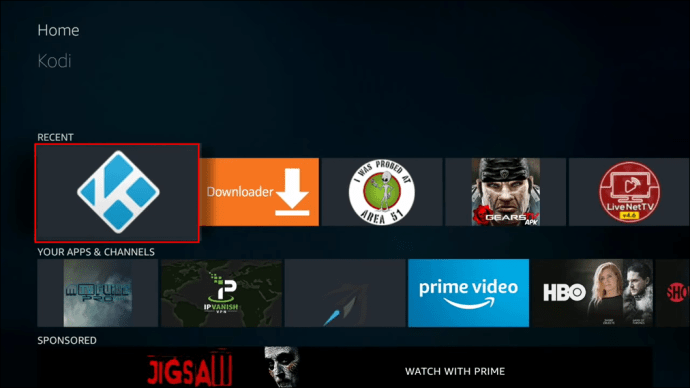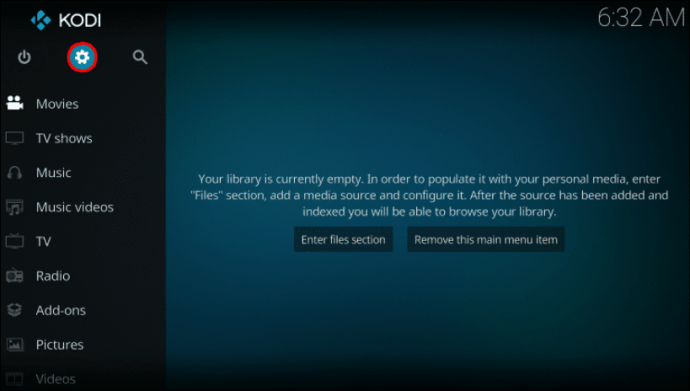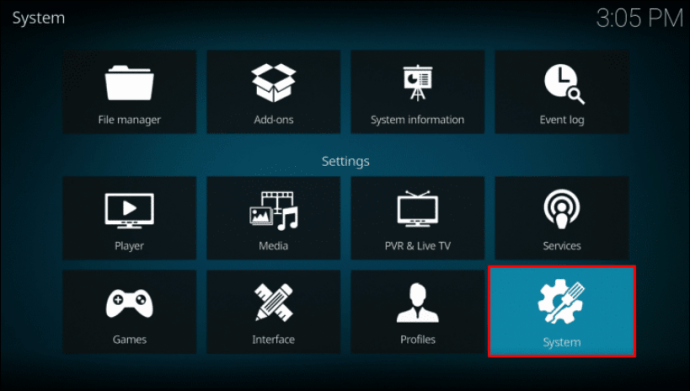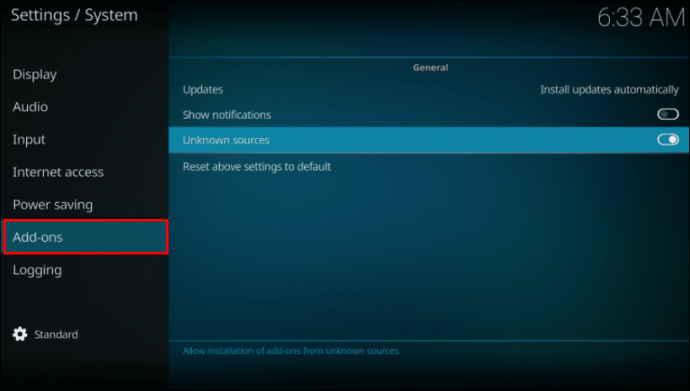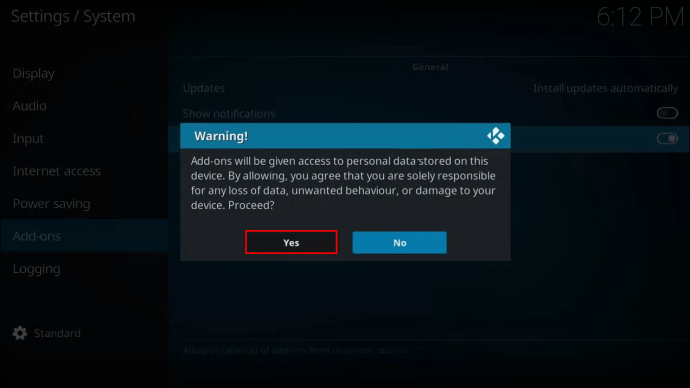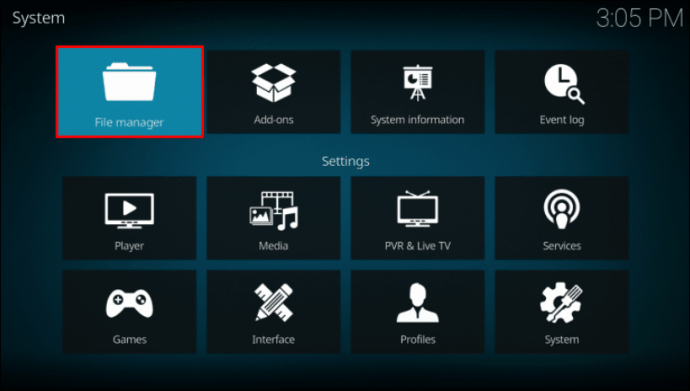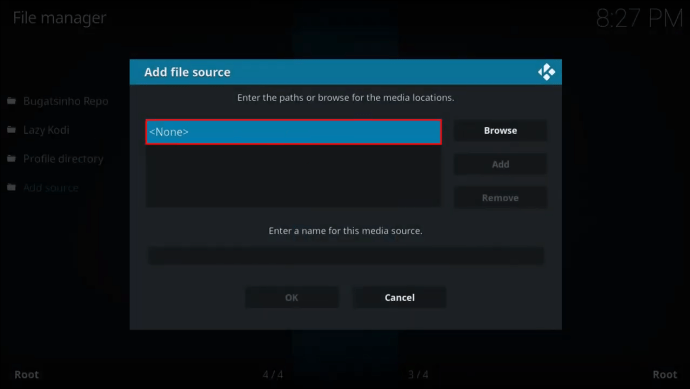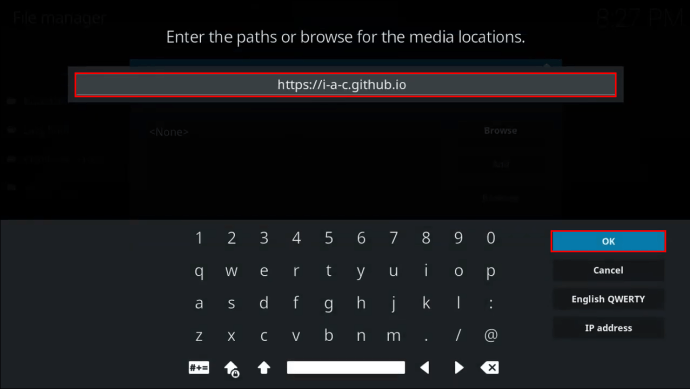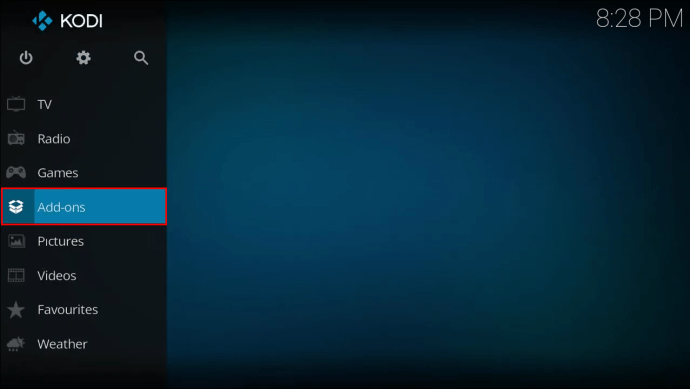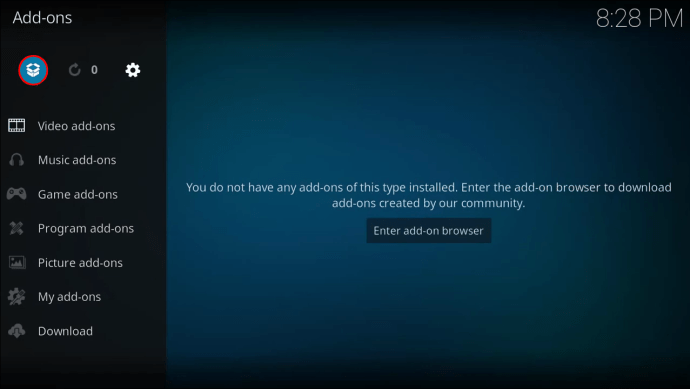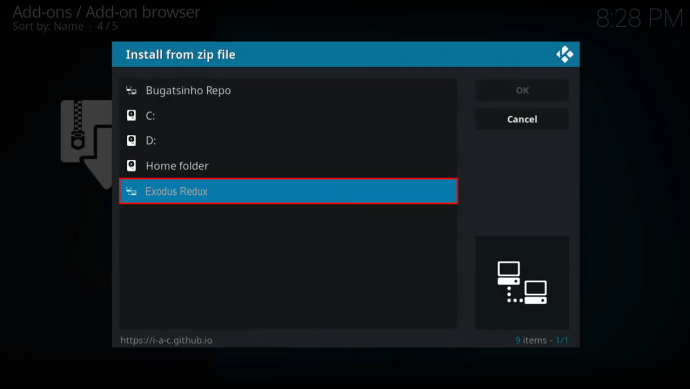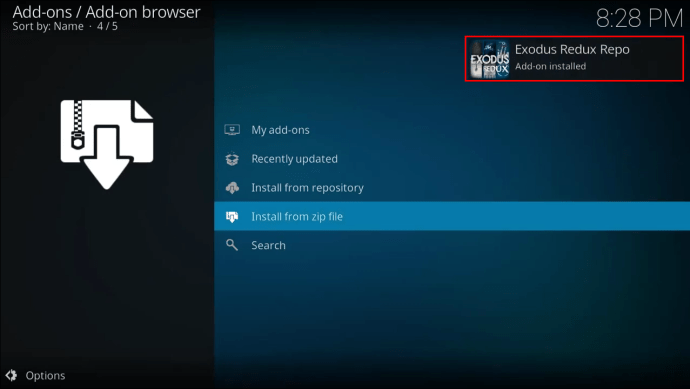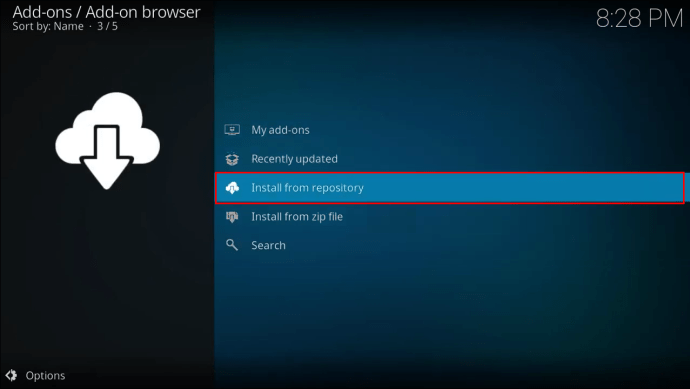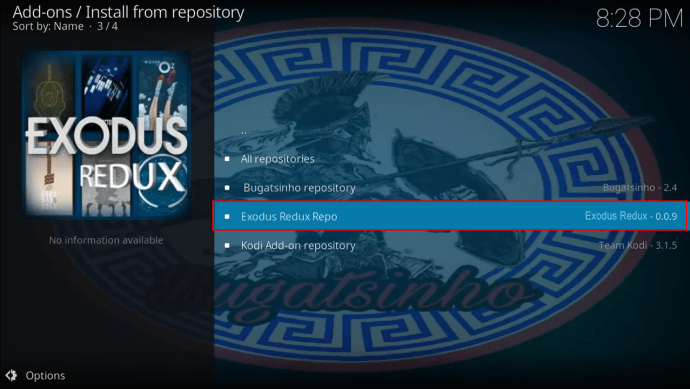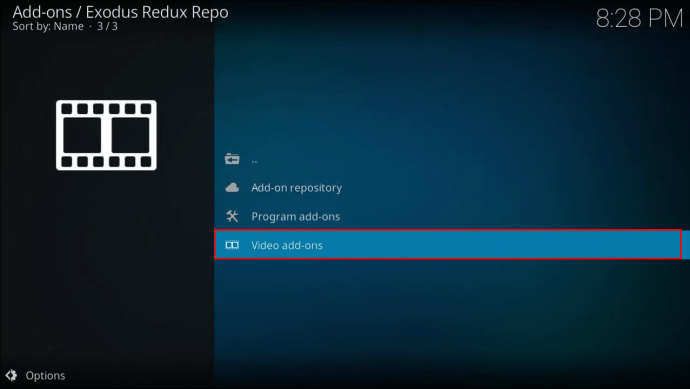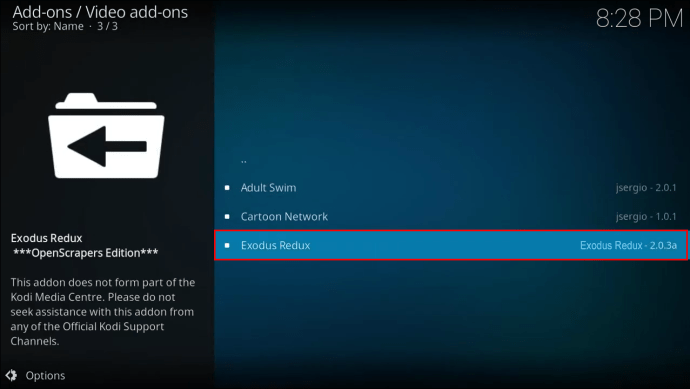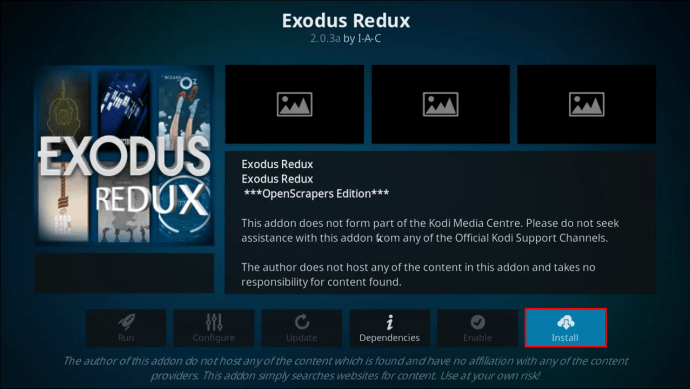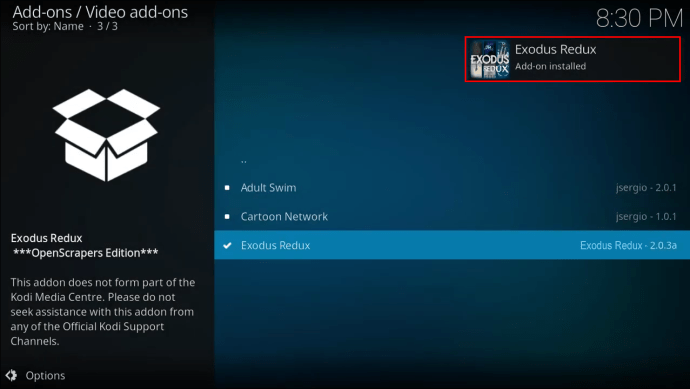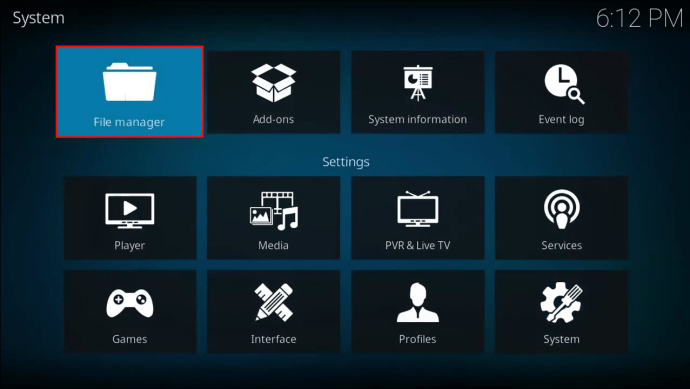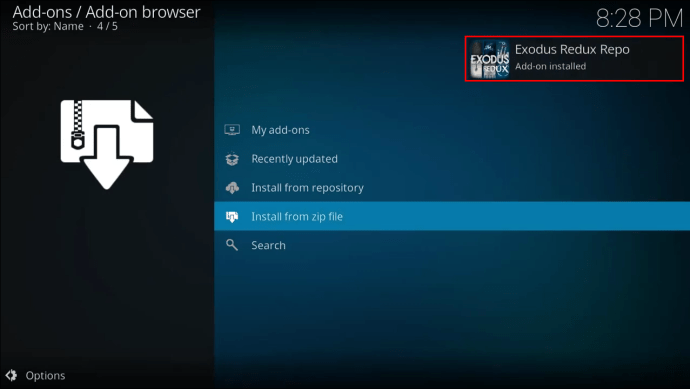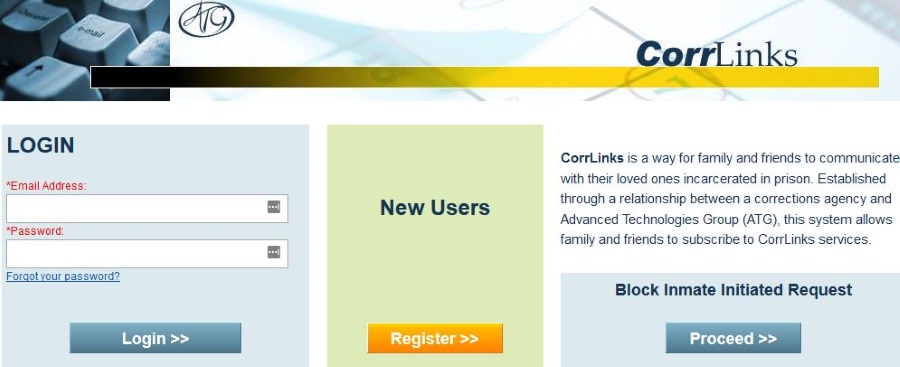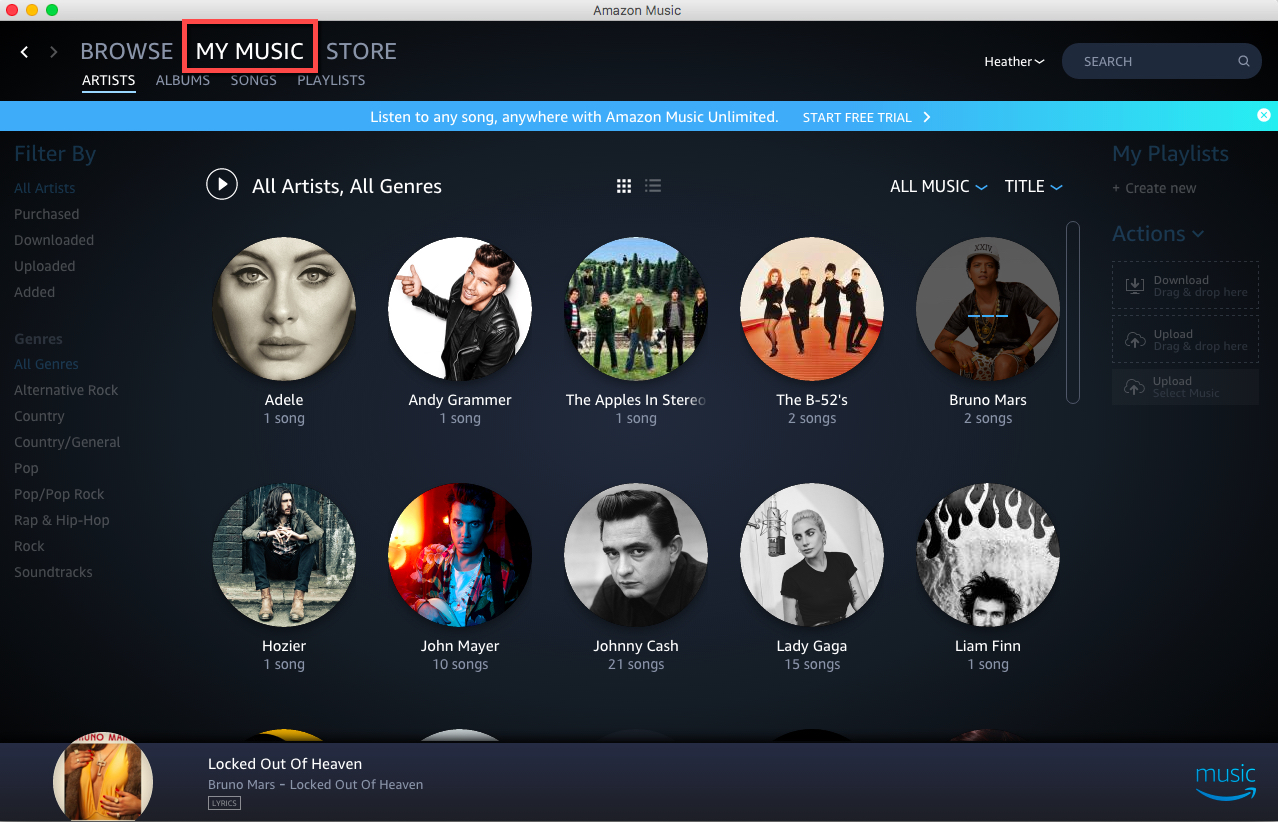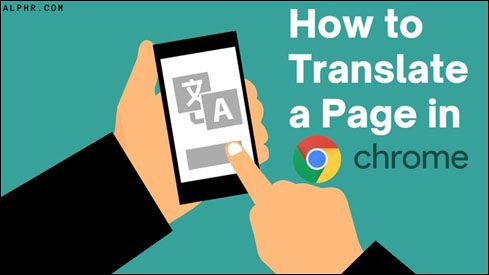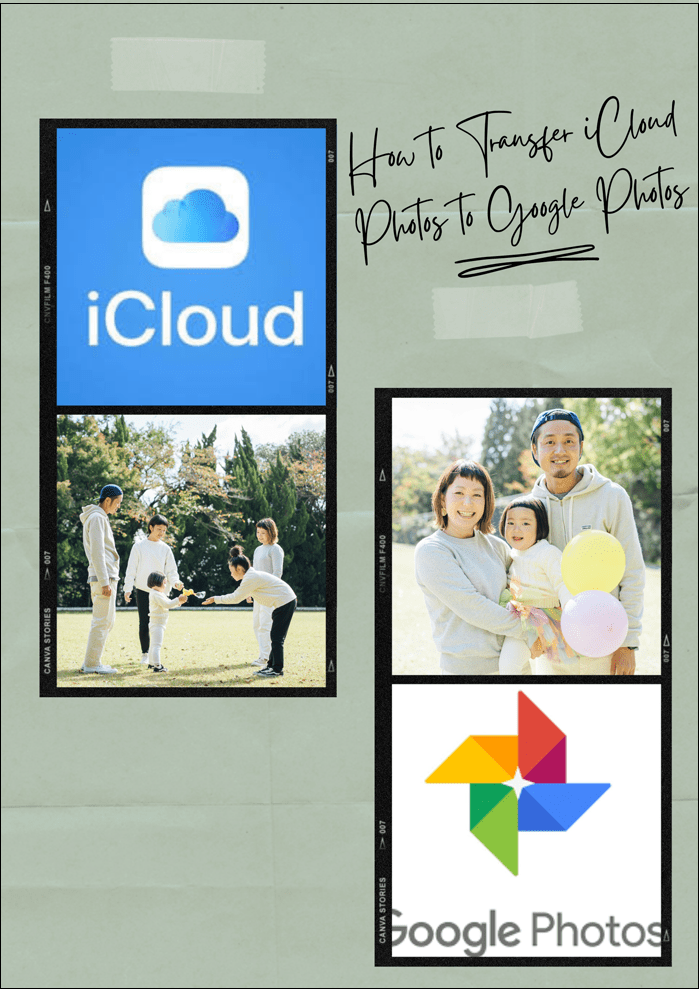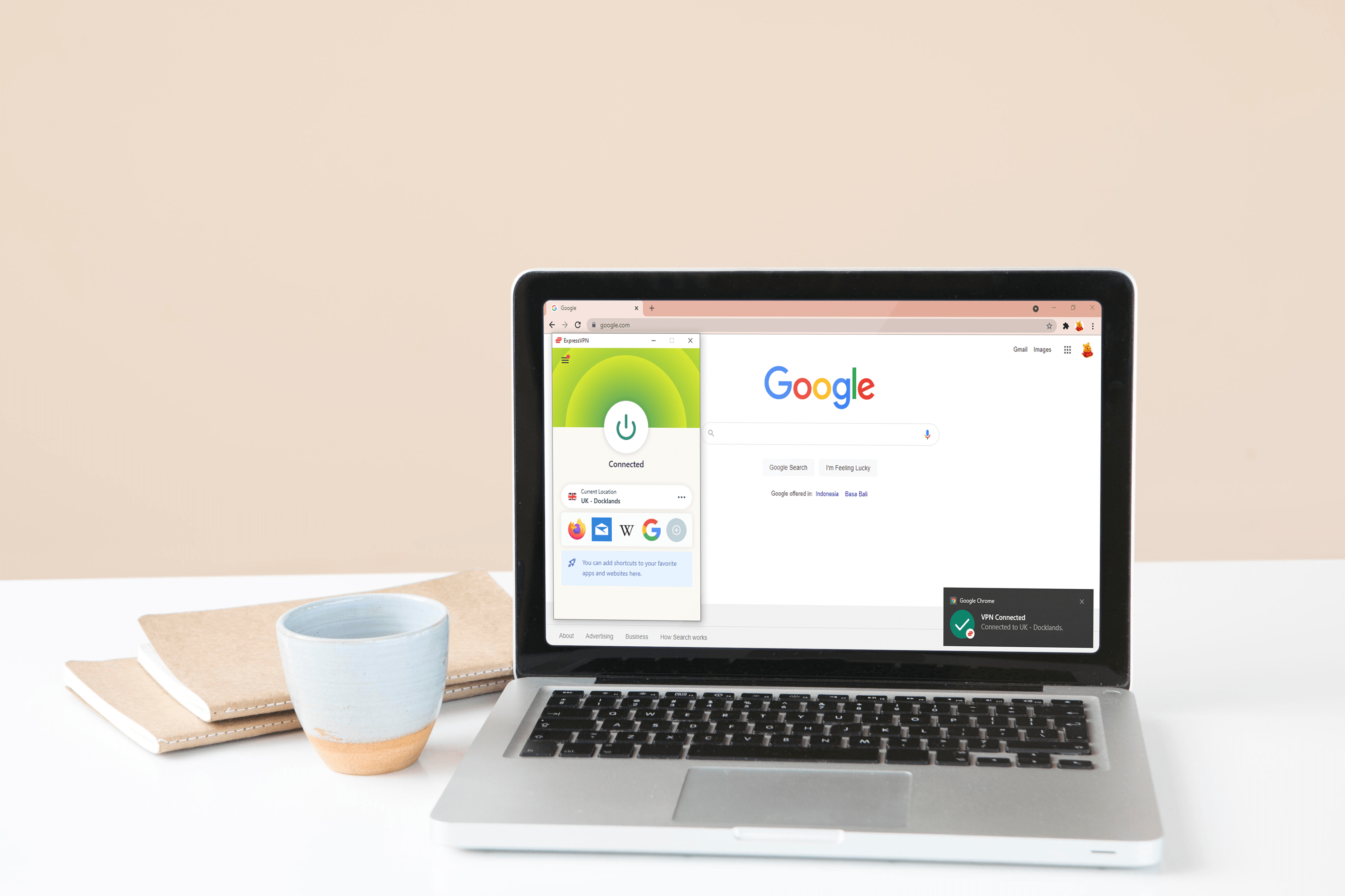Kodiメディアプレーヤーで最も人気のあるアドオンの1つはExodusです。これは、映画やテレビ番組への無料の無制限アクセス、フィルタリングオプション、およびその他の便利な機能を提供します。 Exodus V8バージョンは数年前に廃止されましたが、新しいバージョンであるExodusReduxは引き続き利用できます。

Exodus Reduxは同様の機能を提供し、多くのユーザーはそれが前任者よりもうまく機能すると主張しています。全体的なエクスペリエンスを大幅に向上させることができますが、このアドオンは公式のKodiリポジトリにないため、インストールが複雑に見える場合があります。
KodiにExodusReduxをインストールする方法を知りたい場合は、もう探す必要はありません。この記事では、さまざまなプラットフォームを使用してそれを行う方法について、詳細なステップバイステップガイドを提供します。
AndroidTVにKodiExodusをインストールする方法
前述のように、Exodus Reduxアドオンは公式のKodiリポジトリでは利用できないため、インストールが少し複雑になります。プロセスを簡単に実行できるように、手順を3つのセクションに分けました。
不明なソースを許可する
Exodus Reduxはサードパーティのアドオンであるため、インストールする前に不明なソースを許可する必要があります。方法は次のとおりです。
- Kodiを起動します。
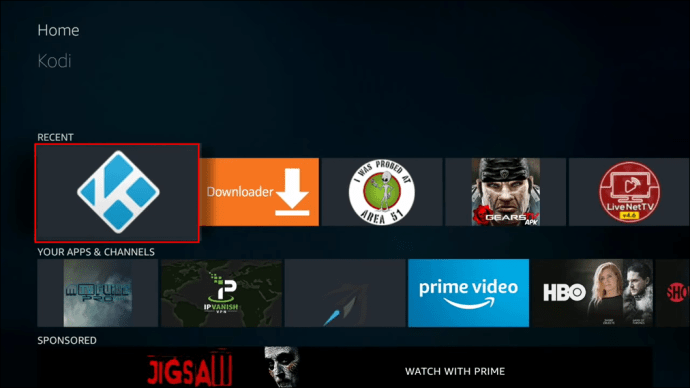
- 歯車アイコンを押して設定にアクセスします。
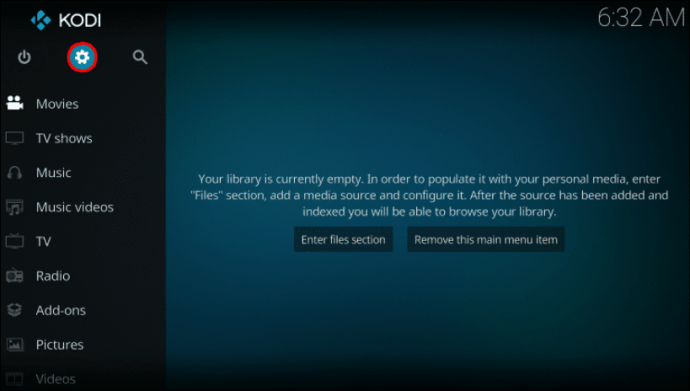
- 「システム」を押します。
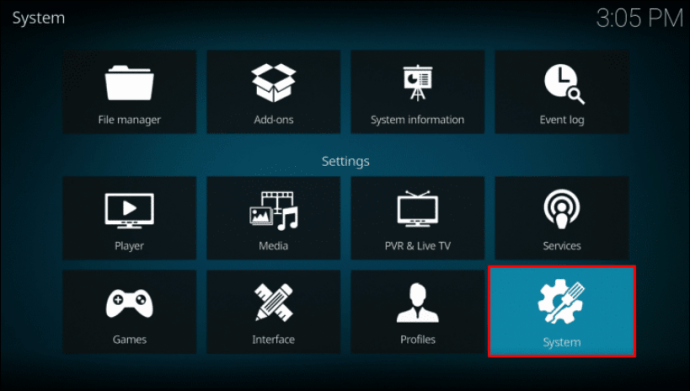
- 「アドオン」を選択します。
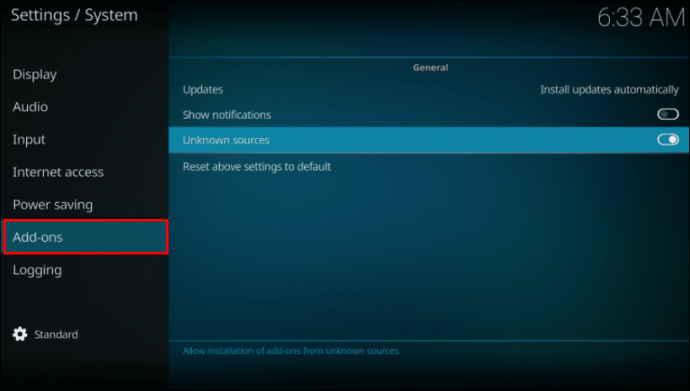
- 「不明なソース」の横にあるトグルを切り替えます。潜在的な損傷、データの損失、または望ましくない動作について責任を負うことを確認するよう求めるメッセージが表示されます。 「はい」を押します。
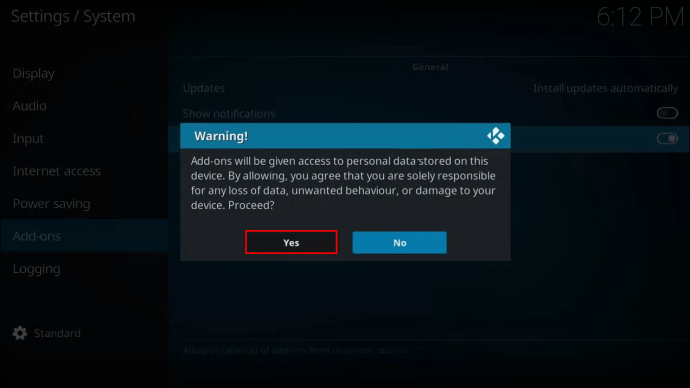
ExodusReduxリポジトリをインストールする
不明なソースを有効にしたので、ExodusReduxリポジトリのインストールに進むことができます。
- ホーム画面に戻り、設定に再度アクセスします。
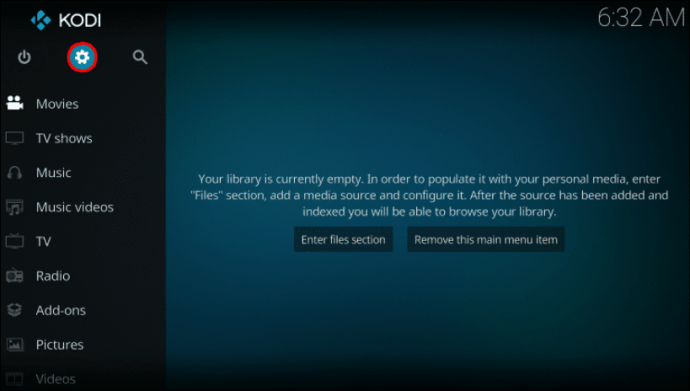
- 「ファイルマネージャ」を押して、「ソースの追加」を選択します。
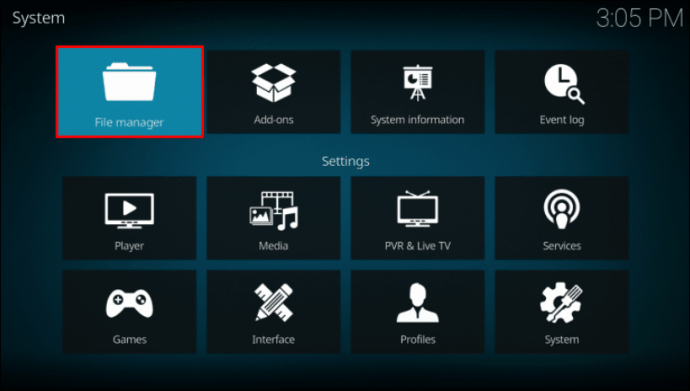
- クリック "。"
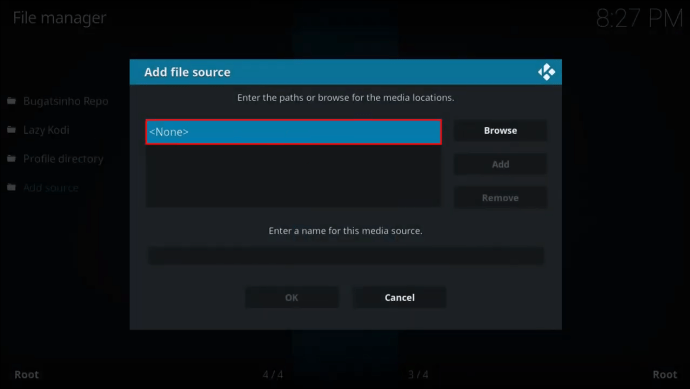
- 次のURLを入力します:「// i-a-c.github.io」そして「OK」を押します。
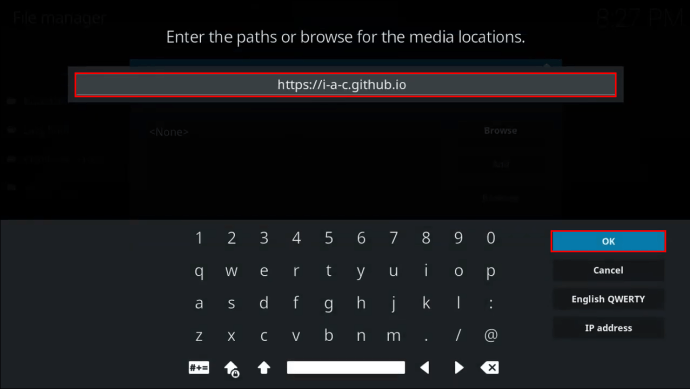
- メディアソースを選択します。 「ExodusRedux」の使用をお勧めします。

- ホーム画面に戻り、「アドオン」を押します。
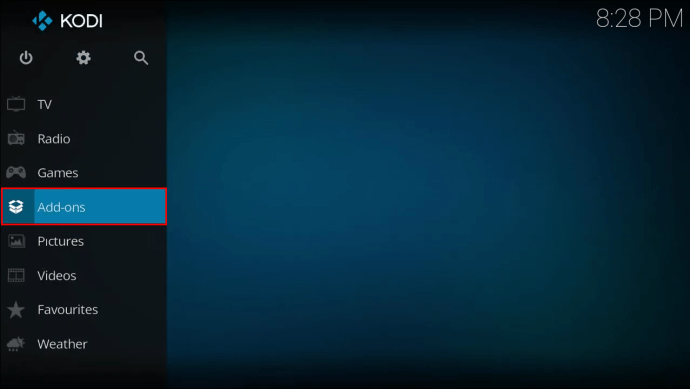
- 左上のオープンボックスアイコンを選択します。
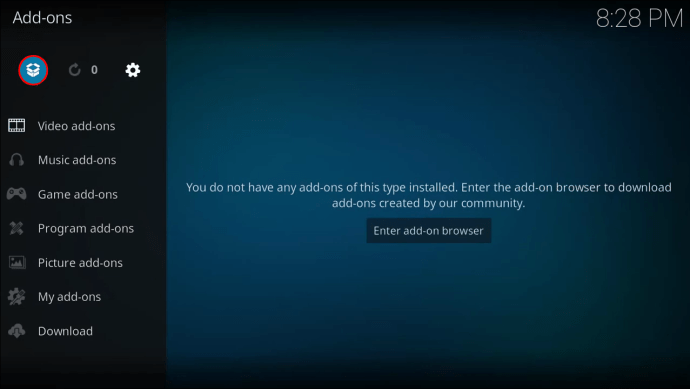
- 「zipファイルからインストール」を選択し、「ExodusRedux」または使用した別の名前を選択します。
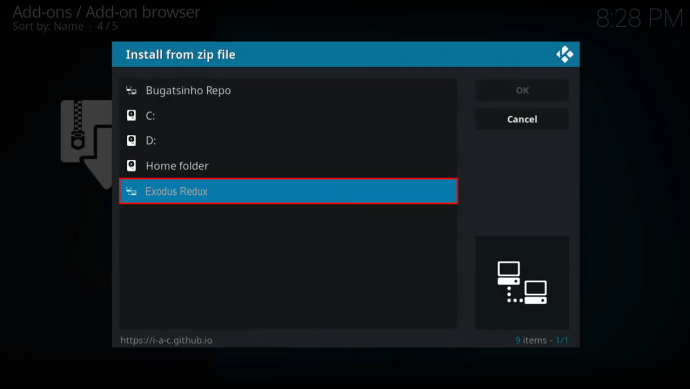
- zipファイルを押して、リポジトリがインストールされたという通知が表示されるまで待ちます。
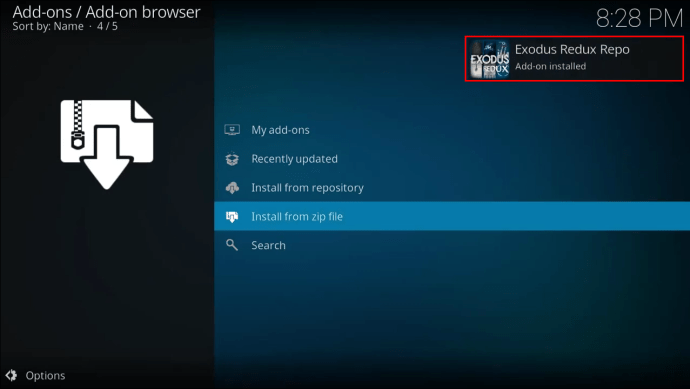
ExodusReduxアドオンをインストールします
ExodusReduxのインストールの最終ステップに到達しました。プロセスを完了するために必要なことは次のとおりです。
- 同じメニューにとどまり、「リポジトリからインストール」を押します。
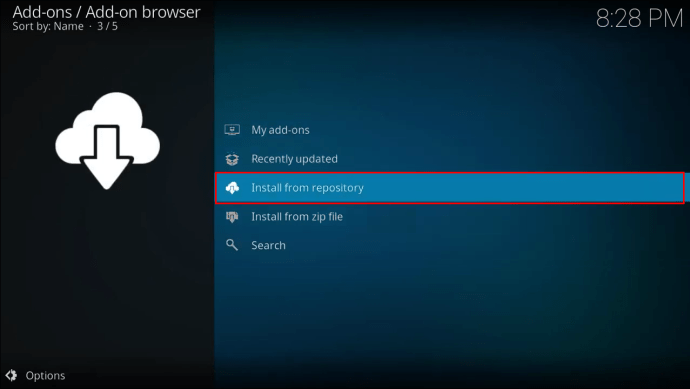
- 「ExodusReduxRepo」を選択します。
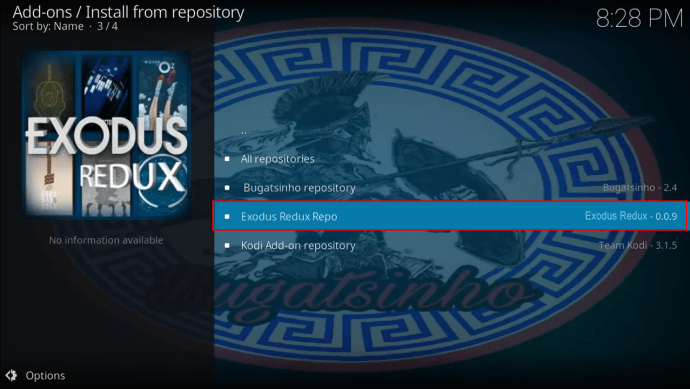
- 「ビデオアドオン」を選択します。
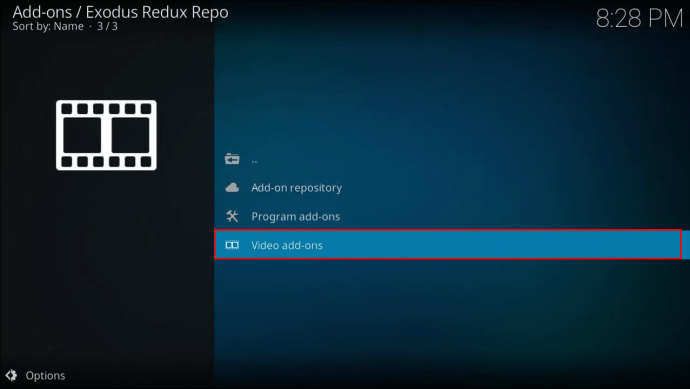
- 「ExodusRedux」を選択します。
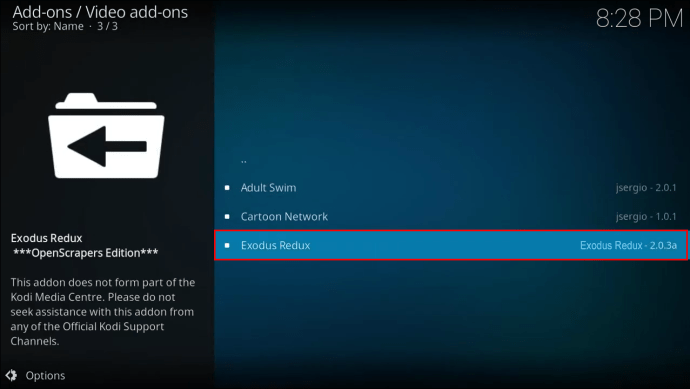
- 「インストール」を選択します。実行しているKodiのバージョンによっては、インストールされるすべてのファイルのプレビューが表示される場合があります。 「OK」を押します。
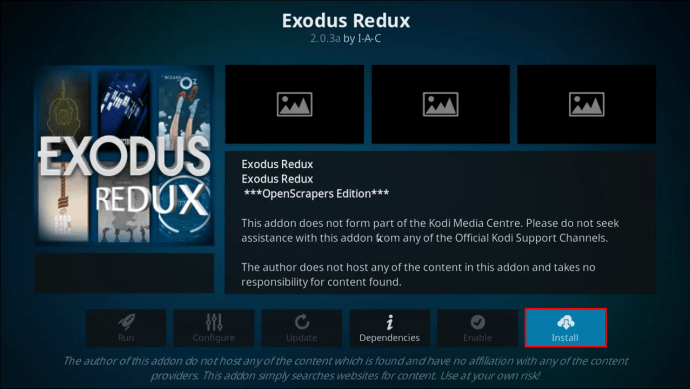
- アドオンがインストールされたという通知が届くまで、数秒待ちます。
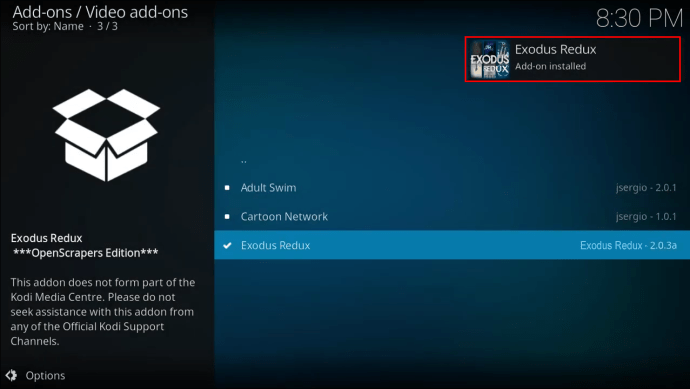
KodiExodusをFirestickにインストールする方法
Kodi Exodusは、公式のKodiリポジトリを使用してインストールすることはできません。このプロセスは、サードパーティのアドオンであるため不明なソースを許可する、Exodus Reduxリポジトリをインストールする、アドオンをインストールするという3つのステップで構成されます。すべての段階をご案内します。
不明なソースを許可する
不明なソースの使用を有効にせずにExodusReduxをインストールすることはできません。
- Kodiを開きます。
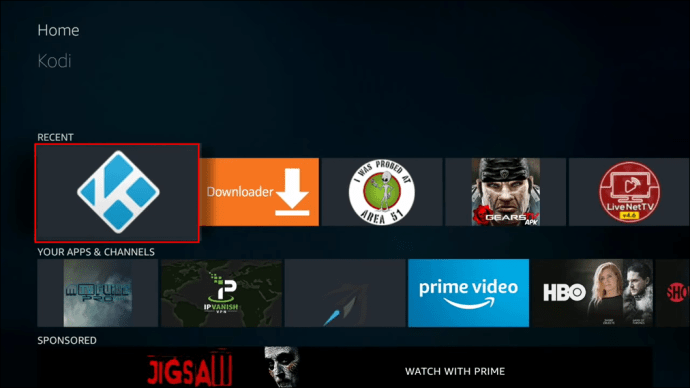
- 上部の歯車アイコンを選択して設定を開きます。
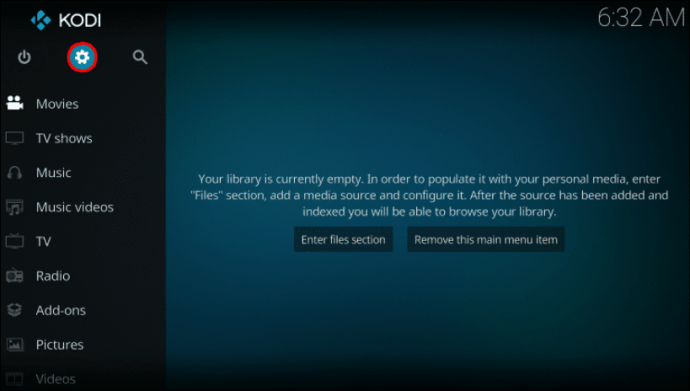
- 「システム」を選択します。
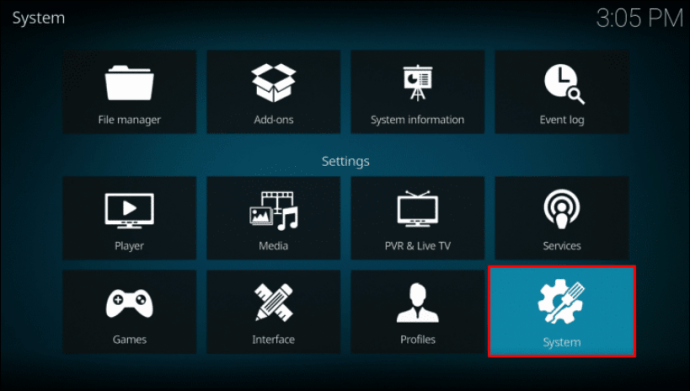
- 「アドオン」をクリックします。
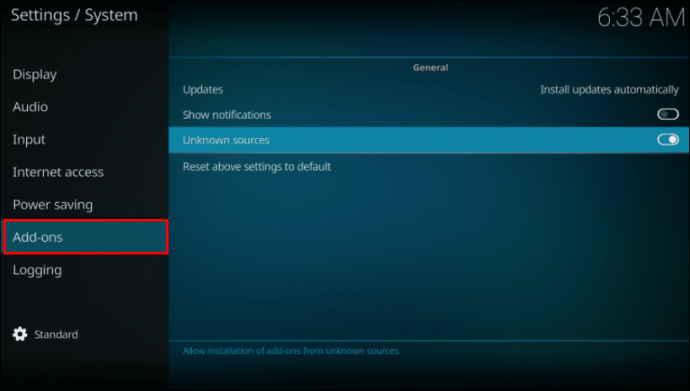
- 「不明なソース」の横にあるトグルボタンを切り替えます。潜在的な損傷またはデータ損失に対する責任を確認するように求めるポップアップメッセージが表示されます。 「はい」を押します。
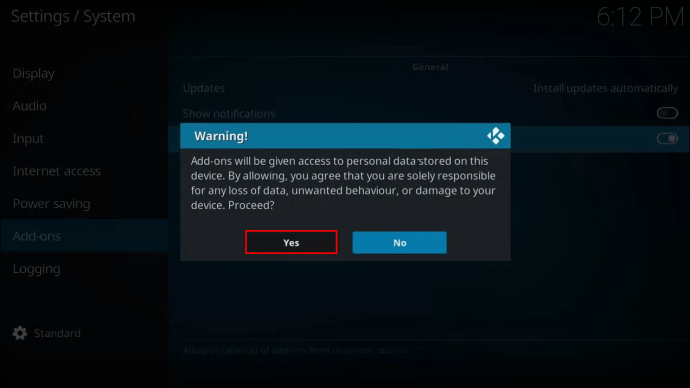
ExodusReduxリポジトリをインストールする
次のステップは、ExodusReduxリポジトリをインストールすることです。プロセスを完了するために使用する必要のあるリンクを提供します。
- ホーム画面に移動し、設定を開きます。
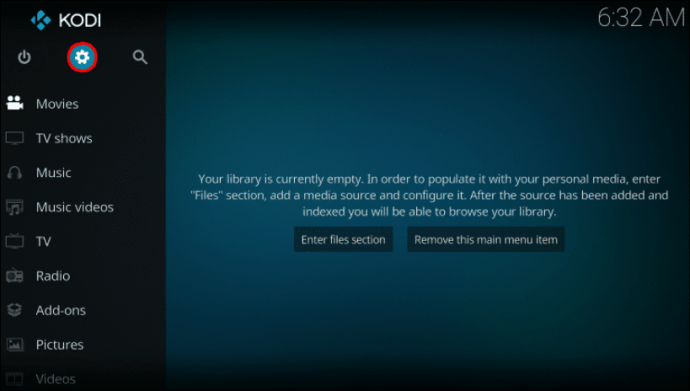
- 「ファイルマネージャ」を選択し、「ソースの追加」をクリックします。
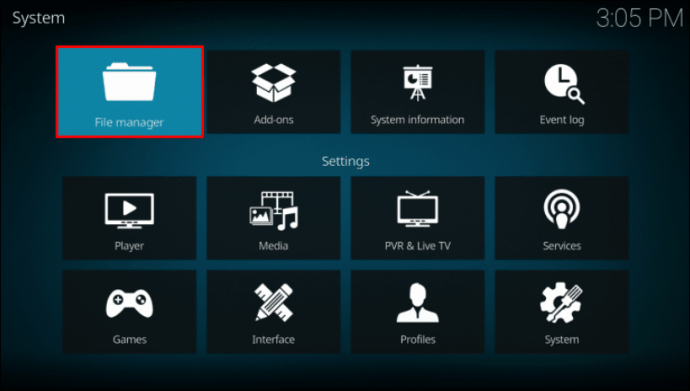
- 選択する "。"
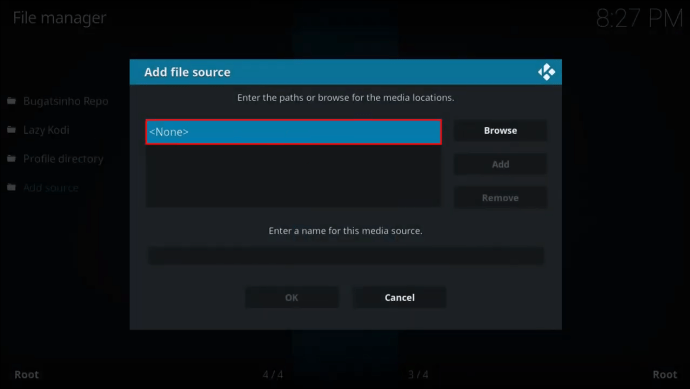
- 次のURLを入力します:「// i-a-c.github.io」そして「OK」を押して確認します。
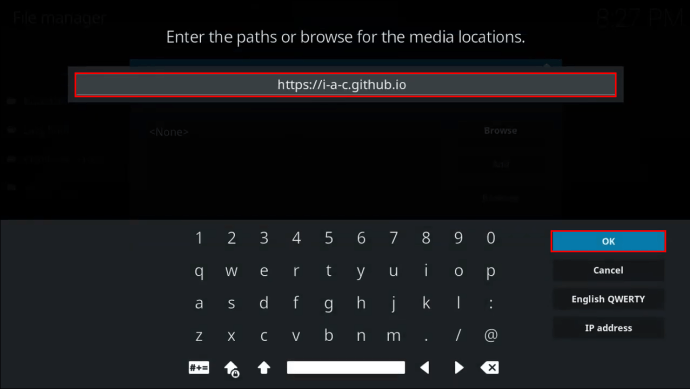
- メディアソースに名前を付けます。 「ExodusRedux」または他の認識可能なタイトルを使用してください。

- ホーム画面に戻り、「アドオン」を選択します。
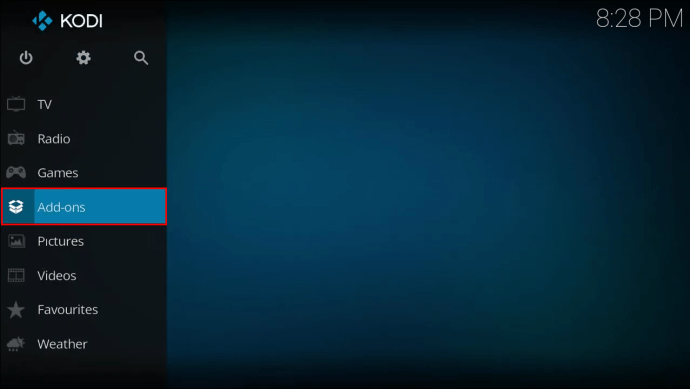
- オープンボックスアイコンを押して、パッケージインストーラーにアクセスします。
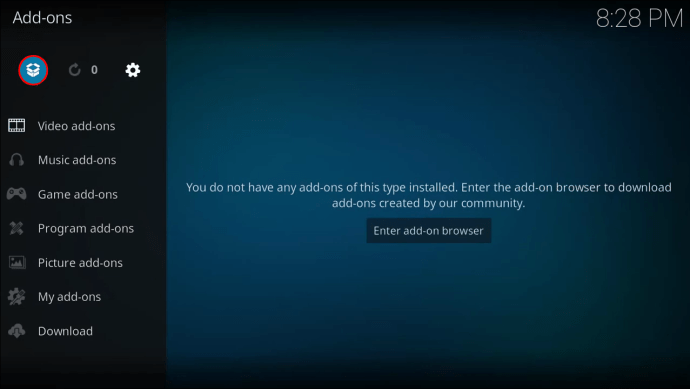
- 「zipファイルからインストール」を選択し、「ExodusRedux」または使用した別の名前を開きます。
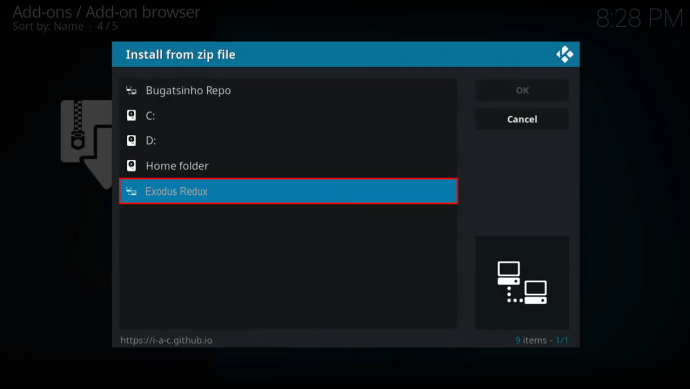
- zipファイルをクリックし、右上隅に確認が表示されるまで数秒待ちます。
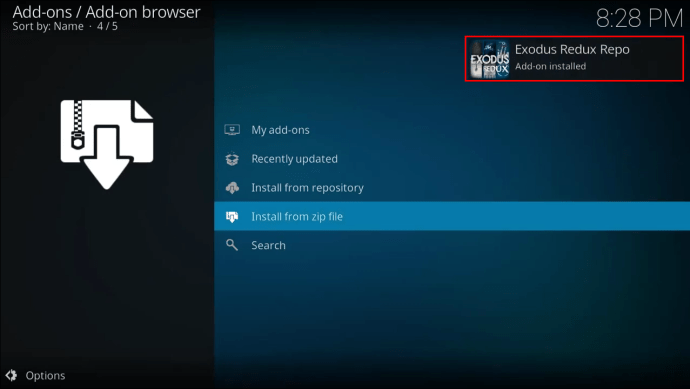
ExodusReduxアドオンをインストールします
ExodusReduxのインストールの最終ステップに到達しました。プロセスを完了するために必要なことは次のとおりです。
- 同じメニューで、「リポジトリからインストール」を選択します。
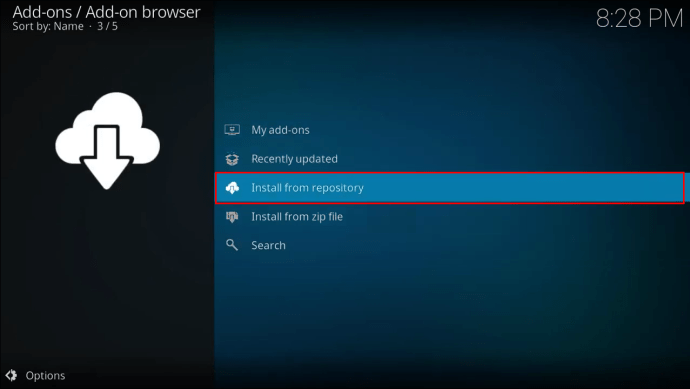
- 「ExodusReduxRepo」を押します。
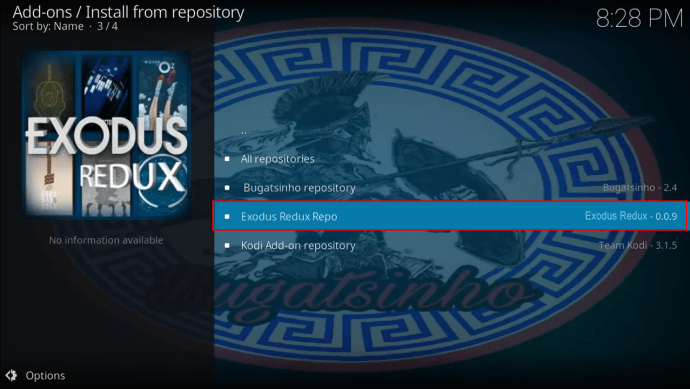
- 「ビデオアドオン」を押して、「ExodusRedux」を選択します。
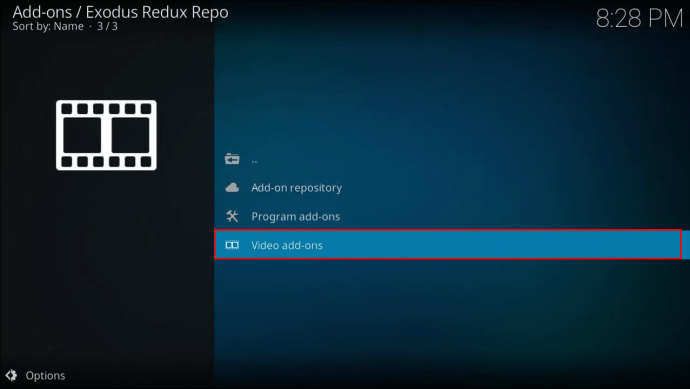
- 「インストール」を選択します。 Kodi 18を実行している場合は、インストールされるすべてのファイルのプレビューが表示されます。 「OK」を押します。
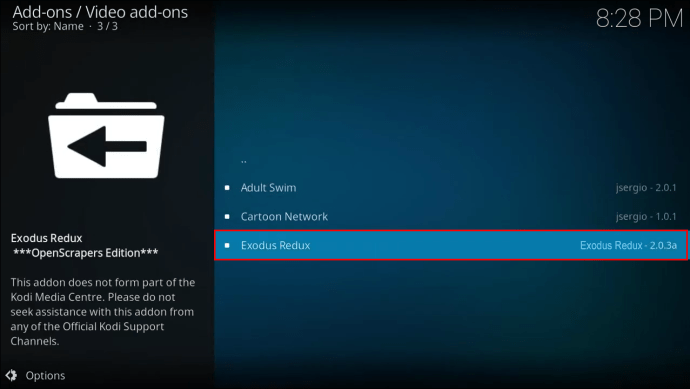
- アドオンがインストールされたことの確認が表示されるまで待ちます。
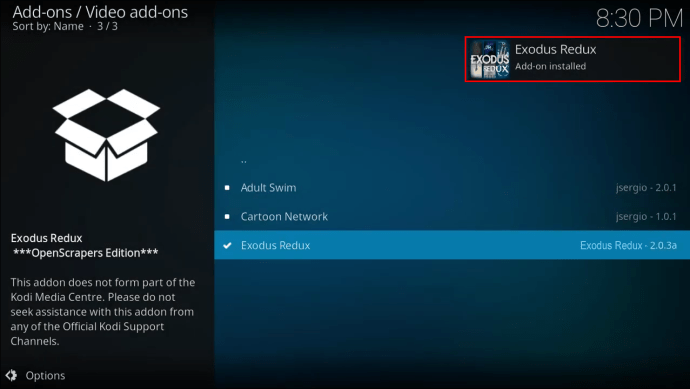
Android携帯にKodiExodusをインストールする方法
ExodusReduxアドオンはモバイル版にもインストールできます。ナビゲーションを簡単にするために、プロセスを3つのセグメントに分割しました。
不明なソースを許可する
Exodus Reduxアドオンをインストールするための最初のステップは、不明なソースを許可することです。これはサードパーティのアドオンであるため、次の手順を完了しない限り、インストールすることはできません。
- スマートフォンでKodiアプリを開きます。
- 歯車のアイコンをタップして設定を開きます。
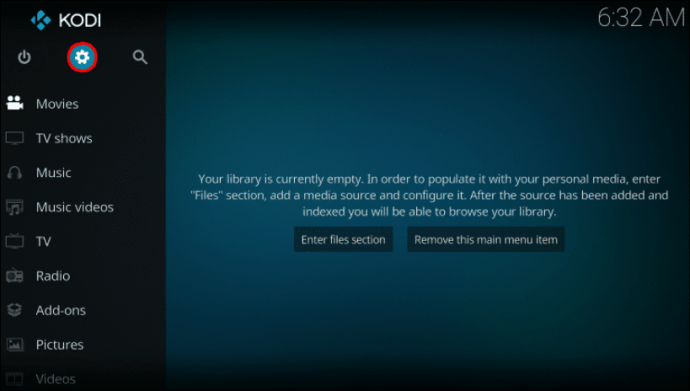
- 「システム」をタップします。
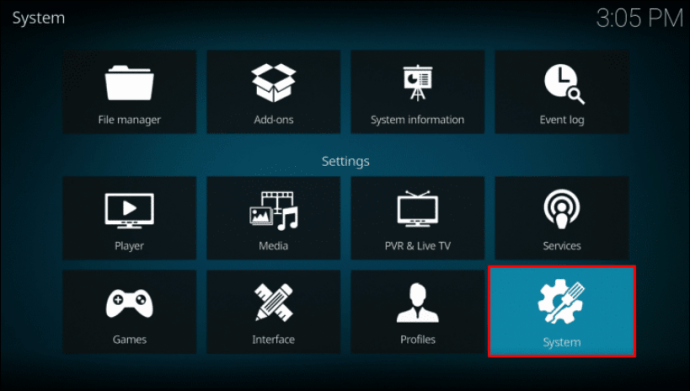
- 「アドオン」をタップします。
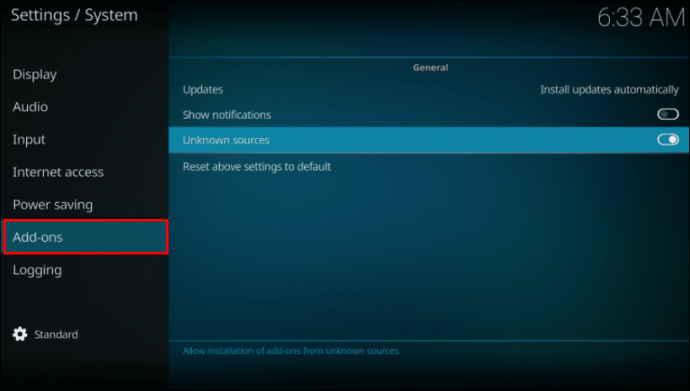
- 「不明なソース」の横にあるトグルボタンを切り替えます。情報の潜在的な損傷または損失について責任があることを確認するように求めるポップアップメッセージが表示されます。 「はい」を押します。
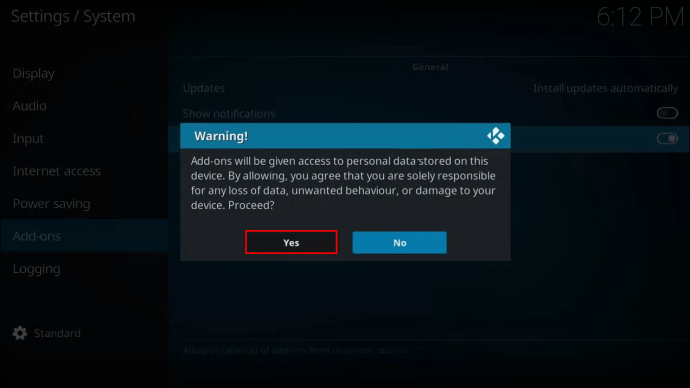
ExodusReduxリポジトリをインストールする
2番目のステップは、アドオンのインストールに使用するExodusReduxリポジトリをインストールすることです。必要なことは次のとおりです。
- ホーム画面に戻り、設定を再度開きます。
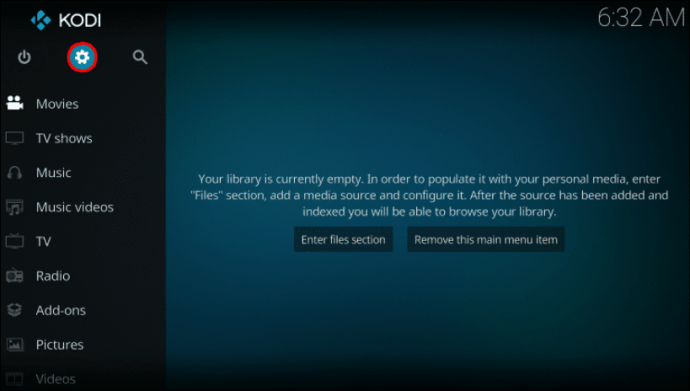
- 「ファイルマネージャ」をタップしてから、「ソースの追加」をタップします。
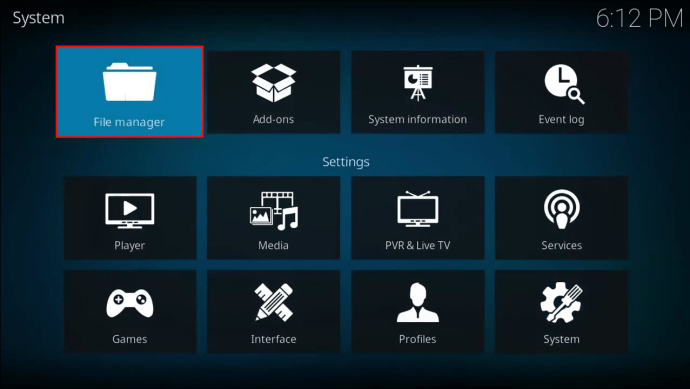
- 「」をタップします。
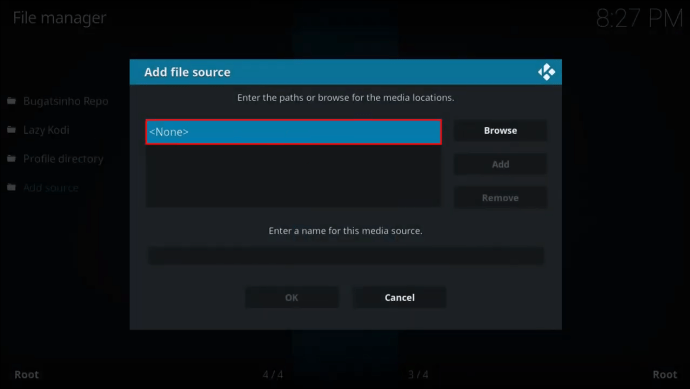
- 次のURLを入力します:「// i-a-c.github.io」フィールドに入力し、「OK」をタップします。
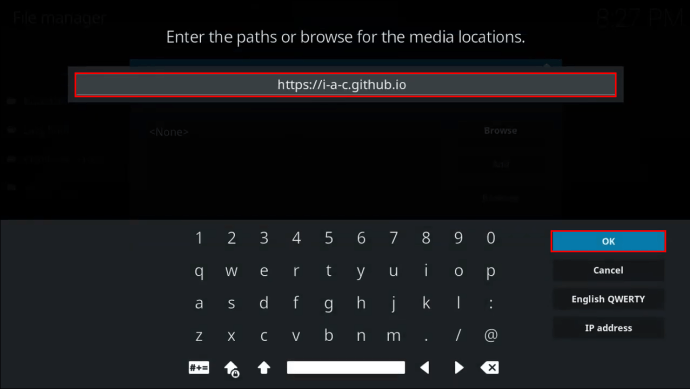
- メディアソースを「ExodusRedux」として保存するか、覚えやすい他の名前を使用してください。

- ホーム画面に戻り、「アドオン」をタップします。
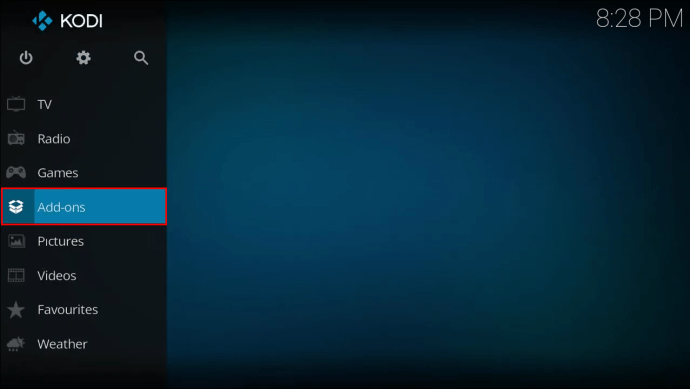
- 上部のオープンボックスアイコンをタップします。
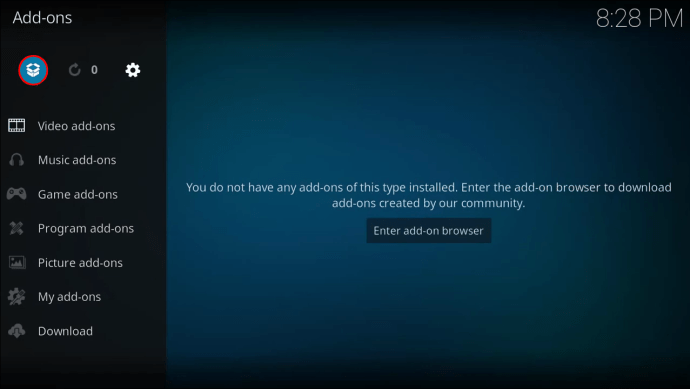
- 「zipファイルからインストール」をタップし、「ExodusRedux」または使用した別の名前をタップします。
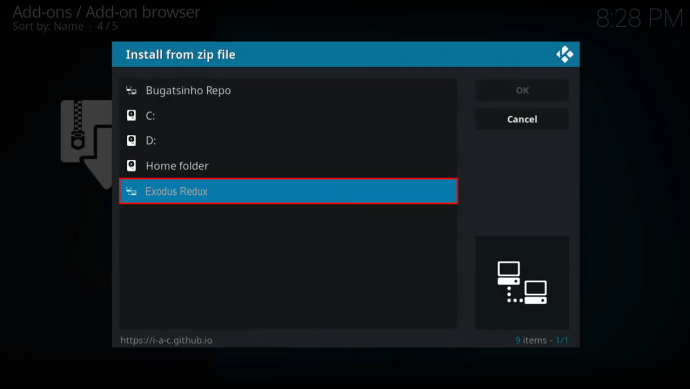
- zipファイルをタップし、リポジトリがインストールされたという通知を受け取るまで待ちます。
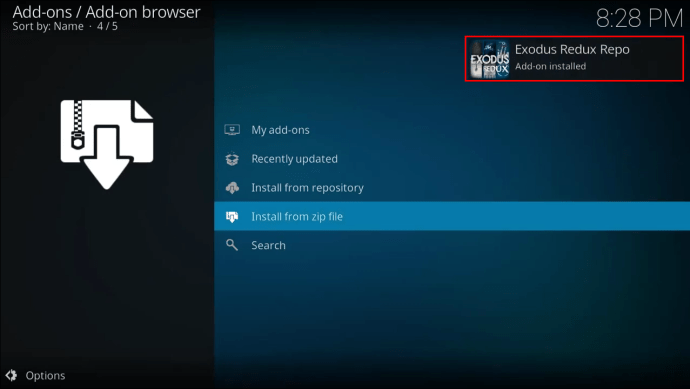
ExodusReduxアドオンをインストールします
最後のステップは、リポジトリにアクセスしてアドオンをインストールすることです。このためには、同じメニューにとどまる必要があります。
- 「リポジトリからインストール」をタップします。
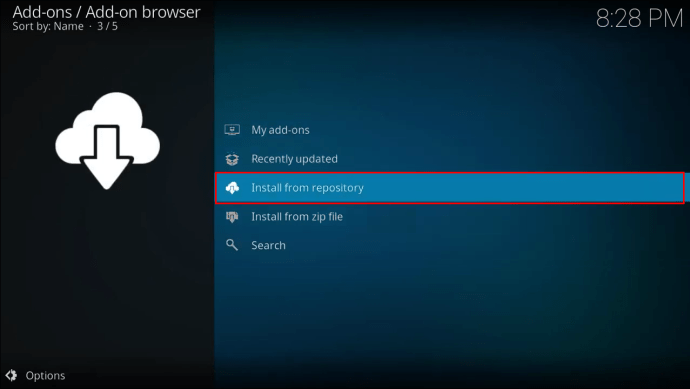
- 「ExodusReduxRepo」をタップします。
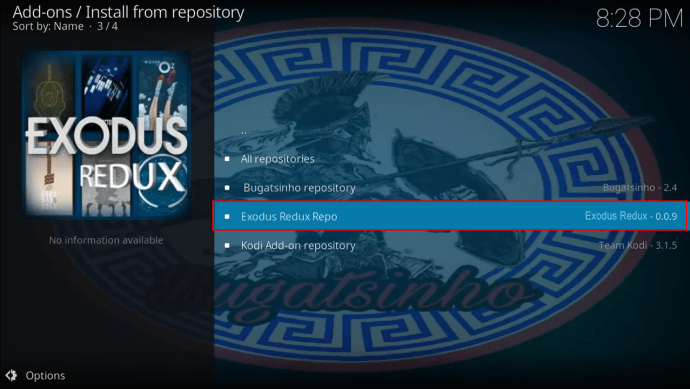
- 「ビデオアドオン」をタップし、「ExodusRedux」を選択します。
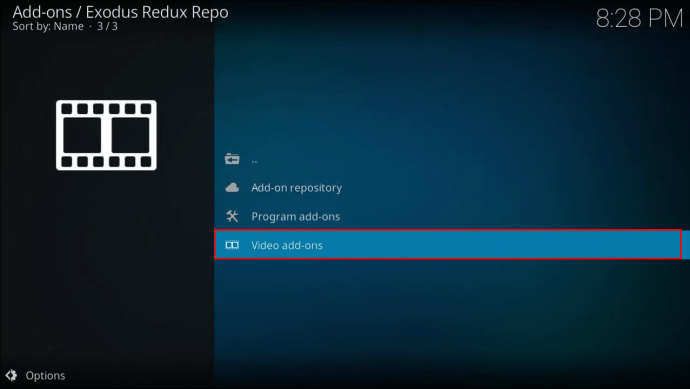
- 「インストール」をタップします。
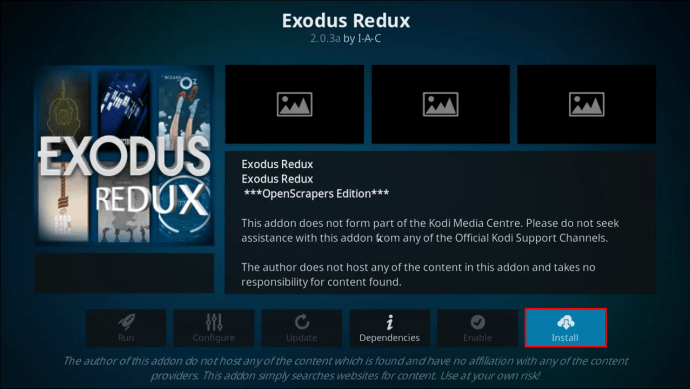
- アドオンがインストールされたことの確認が表示されるまで、メニューを離れないでください。
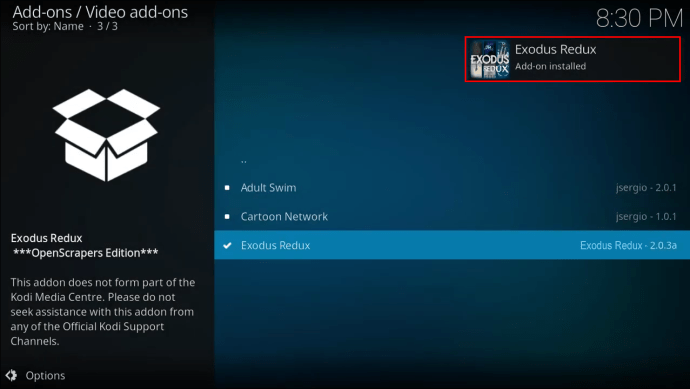
Windows 10PCにKodiExodusをインストールする方法
Kodiを使用する利点の1つは、複数のプラットフォームとオペレーティングシステムで利用できることです。そのうちの1つはWindowsであるため、Windows 10を実行していて、Exodus Reduxアドオンをインストールする場合は、以下で説明する3つのセクションの手順を完了する必要があります。
不明なソースを許可する
Exodus Reduxアドオンは公式のKodyリポジトリからインストールできないため、入手するには不明なソースへのアクセスを許可する必要があります。方法は次のとおりです。
- Kodiを起動します。
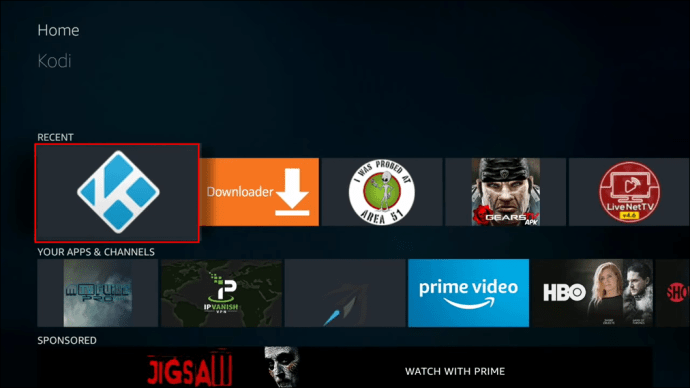
- 歯車アイコンを押して設定に移動します。
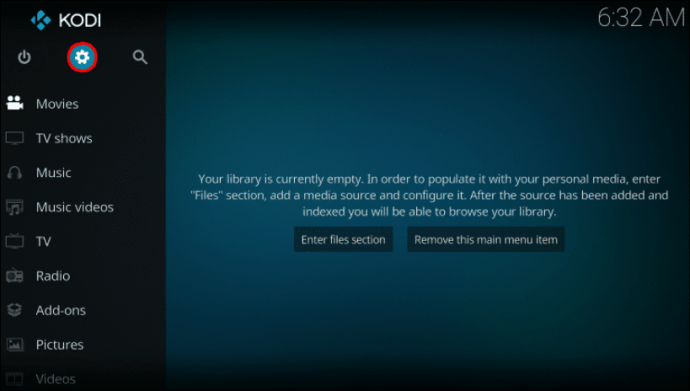
- 「システム」を押します。
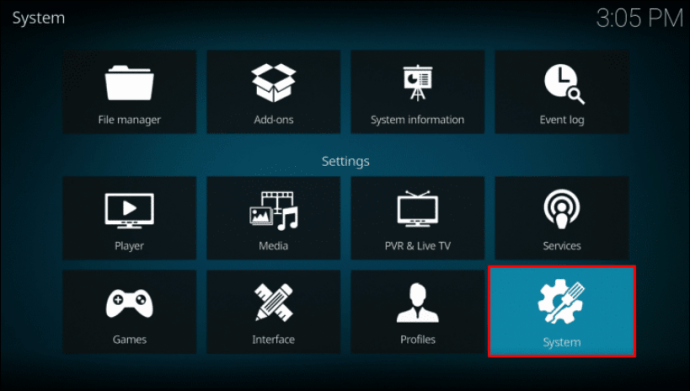
- 「アドオン」をクリックします。
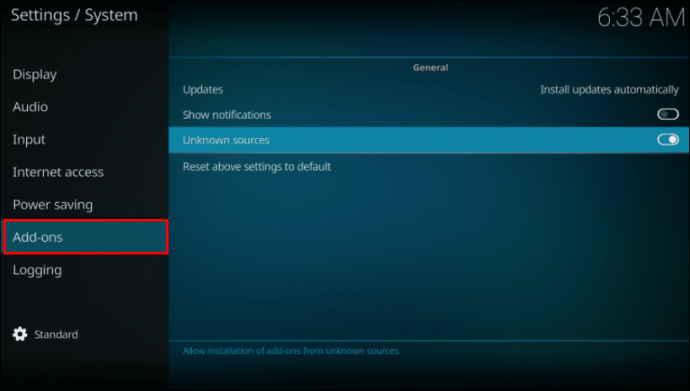
- 「不明なソース」の横にあるトグルボタンを切り替えます。情報の損失、損傷、または予期しない動作が発生した場合は、責任の確認を求める通知が表示されます。 「はい」を押します。
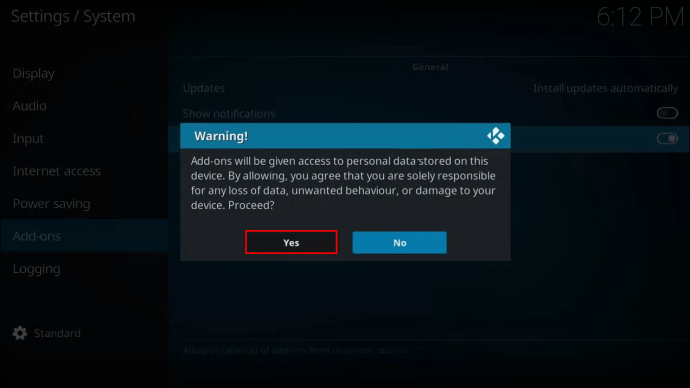
ExodusReduxリポジトリをインストールする
アクセスを許可すると、リポジトリのインストールに進むことができます。
- ホーム画面に戻り、設定に再度アクセスします。
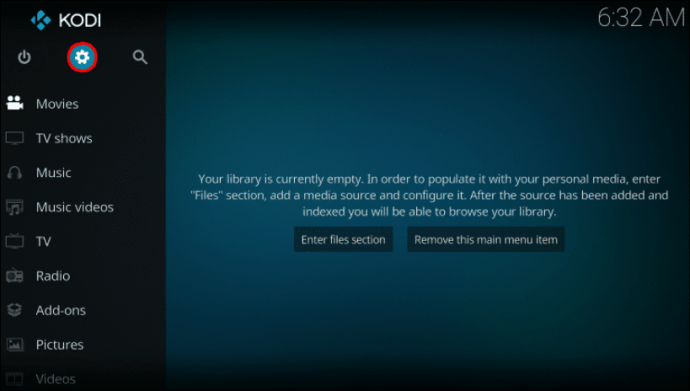
- 「ファイルマネージャ」を押し、「ソースの追加」をクリックします。
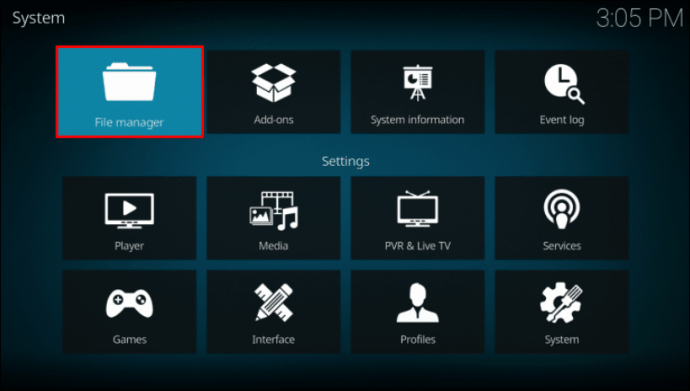
- クリック "。"
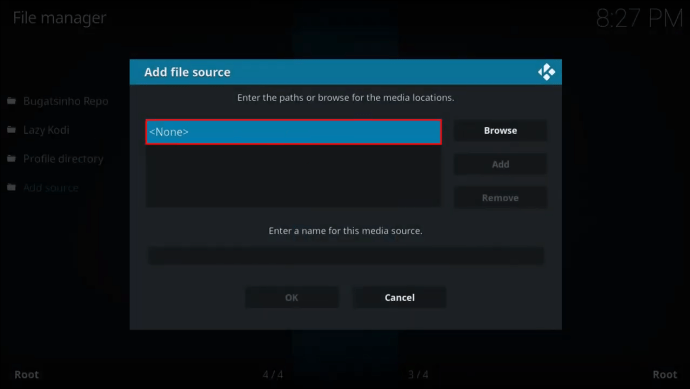
- 次のURLを入力します:「// i-a-c.github.io」そしてそれを確認します。
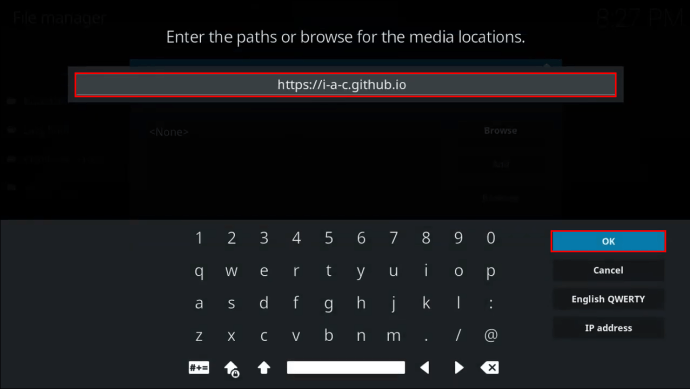
- メディアソースに名前を付けます。見つけやすいように「ExodusRedux」の使用をお勧めします。

- ホーム画面に戻り、「アドオン」を押します。
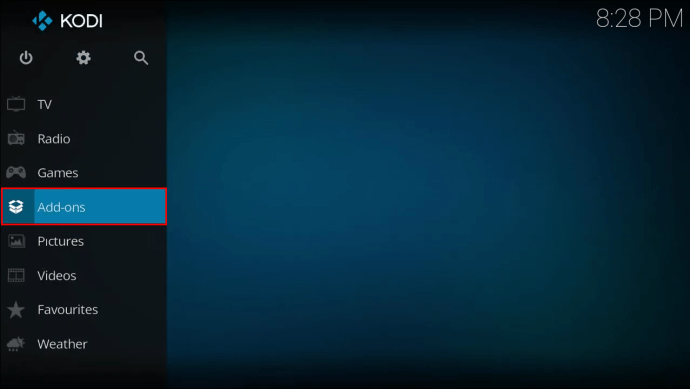
- メニューの上部にあるオープンボックスアイコンを押して、パッケージインストーラーにアクセスします。
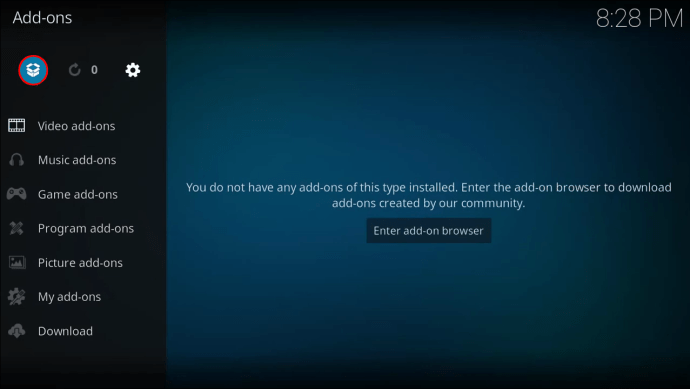
- 「zipファイルからインストール」を押して、「ExodusRedux」または選択した別の名前を選択します。
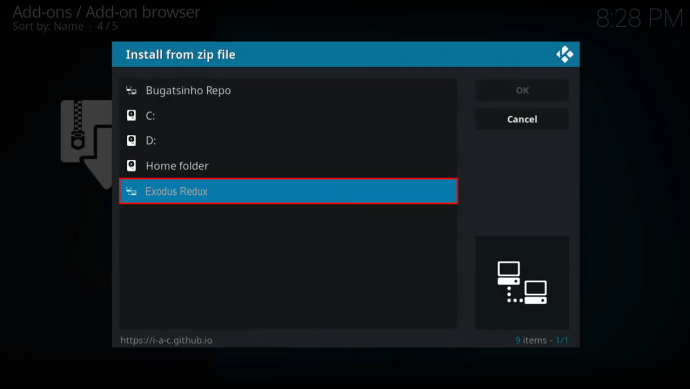
- zipファイルを開き、リポジトリがインストールされるまで待ちます。
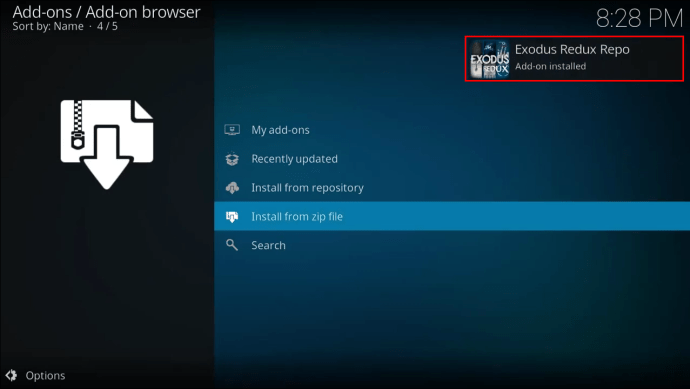
ExodusReduxアドオンをインストールします
最後のステップは、同じメニューからリポジトリにアクセスし、アドオンをインストールすることです。
- 「リポジトリからインストール」を押します。
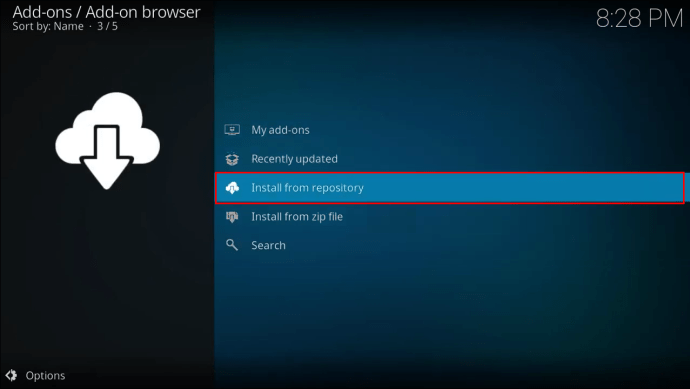
- 「ExodusReduxRepo」をクリックします。
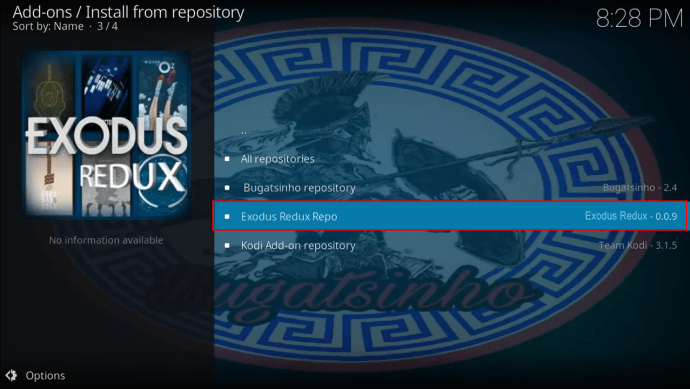
- 「ビデオアドオン」を選択し、「ExodusRedux」を開きます。
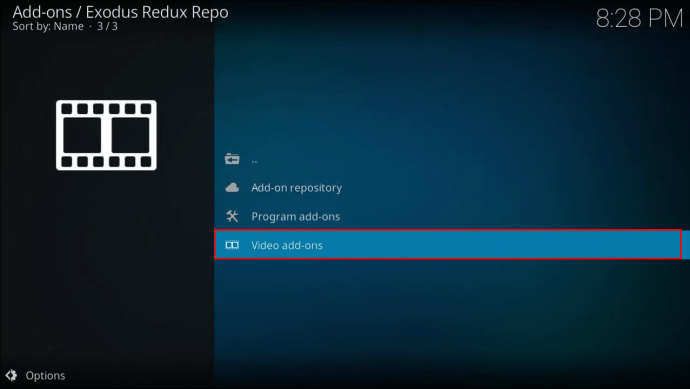
- 「インストール」を押します。
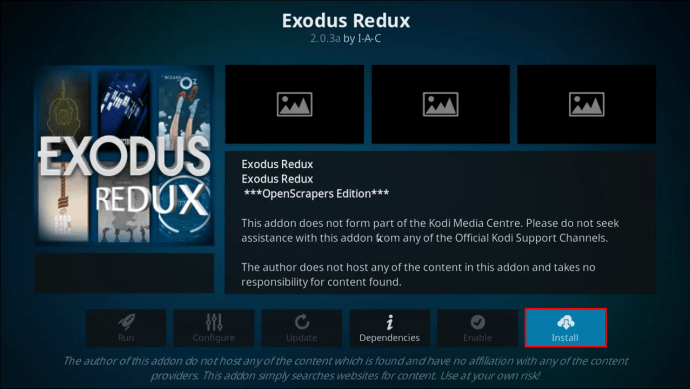
- アドオンがインストールされるまで数秒待ちます。
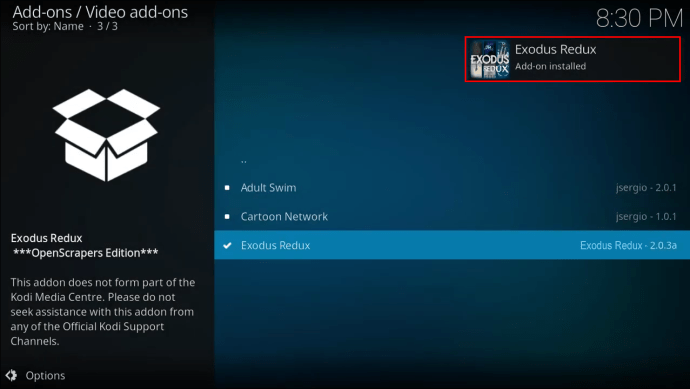
MiBoxにKodiExodusをインストールする方法
Mi BoxはテレビをAndroidエコシステムに変換します。つまり、KodiをPlayストアから直接ダウンロードできます。アドオンはKodiリポジトリで利用できないため、ExodusReduxのインストールには追加の手順が必要です。プロセスを簡単にするために、手順を3つの部分に分けました。
不明なソースを許可する
Exodus Reduxはサードパーティのアドオンであり、デフォルトで無効になっている不明なソースへのアクセスを有効にしないと、インストールできません。方法は次のとおりです。
- Kodiを開きます。
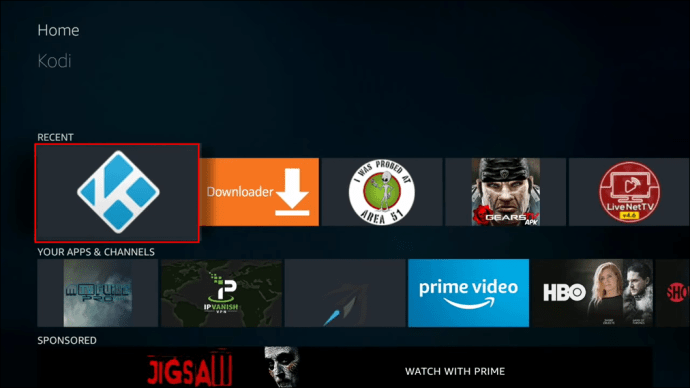
- 歯車アイコンを押して設定にアクセスします。
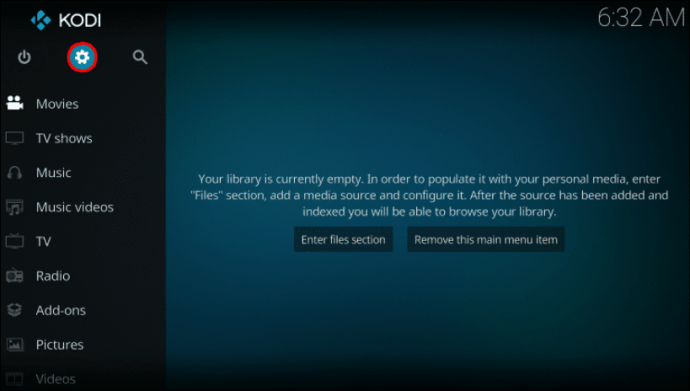
- 「システム」をクリックします。
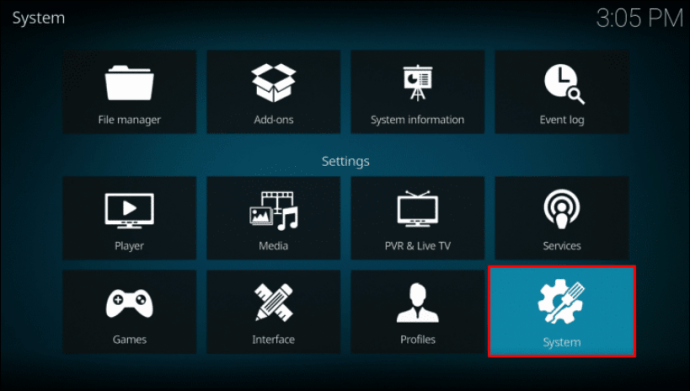
- 「アドオン」を選択します。
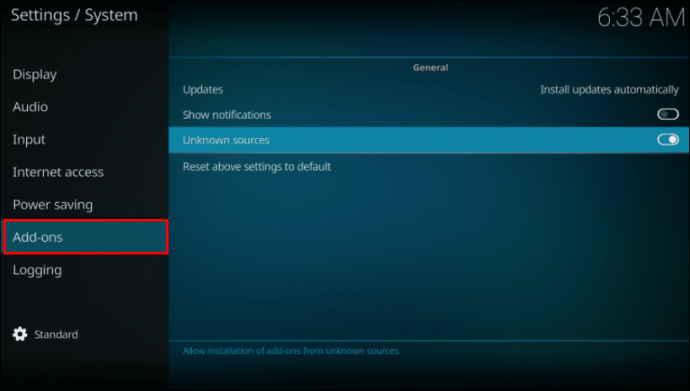
- 「不明なソース」の横にあるトグルボタンを切り替えて、情報の損失、損傷、または予期しない動作が発生した場合の責任を確認します。
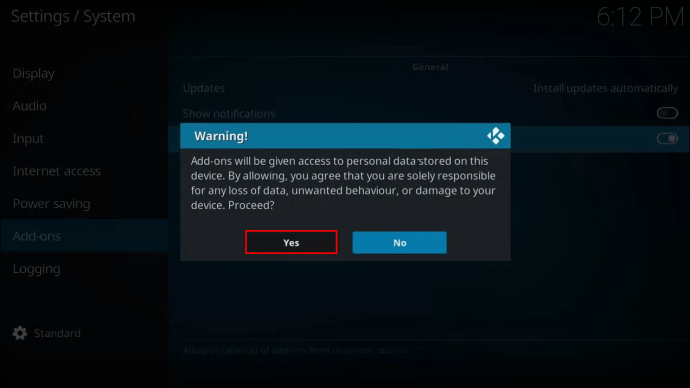
ExodusReduxリポジトリをインストールする
第2段階は、アドオンにアクセスするリポジトリをインストールすることです。
- 設定を再度開きます。
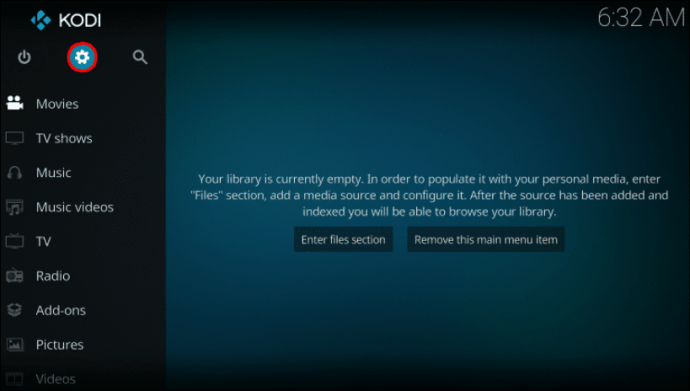
- 「ファイルマネージャ」を選択し、次に「ソースの追加」を選択します。
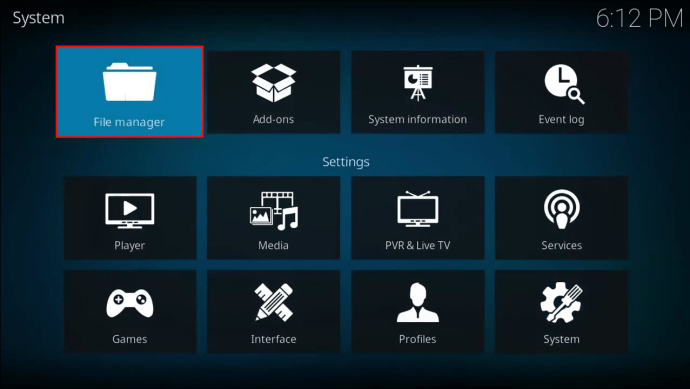
- クリック "。"
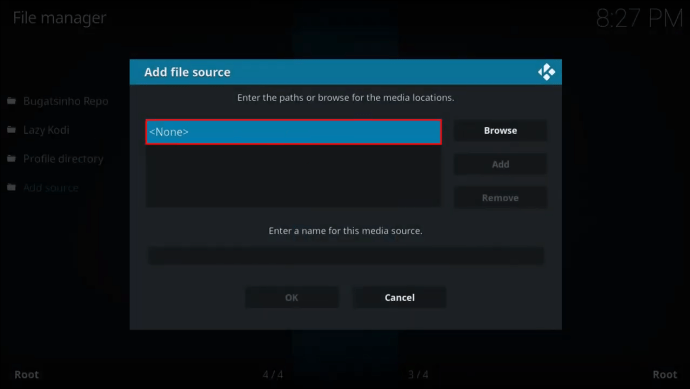
- 次のURLを入力します:「// i-a-c.github.io」そしてそれを確認します。
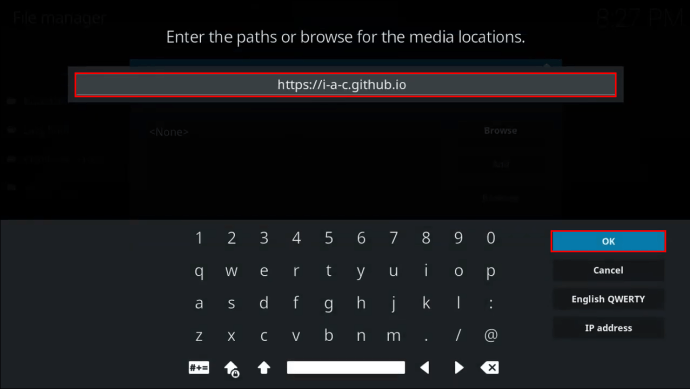
- メディアソースに名前を付けます。 「ExodusRedux」または覚えやすい別の名前を使用してください。

- ホーム画面に戻り、「アドオン」を選択します。
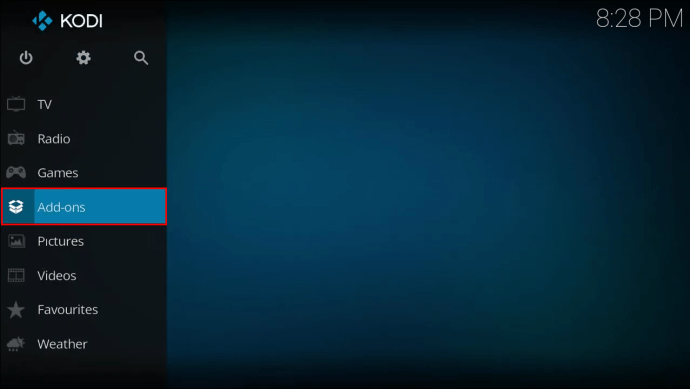
- オープンボックスアイコンを選択します。
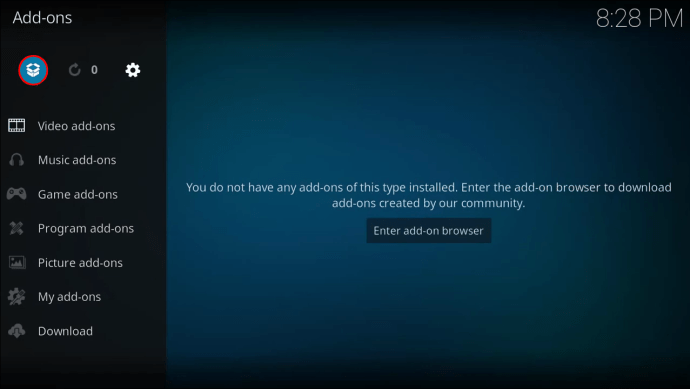
- 「zipファイルからインストール」を押し、「ExodusRedux」または選択した新しい名前をクリックします。
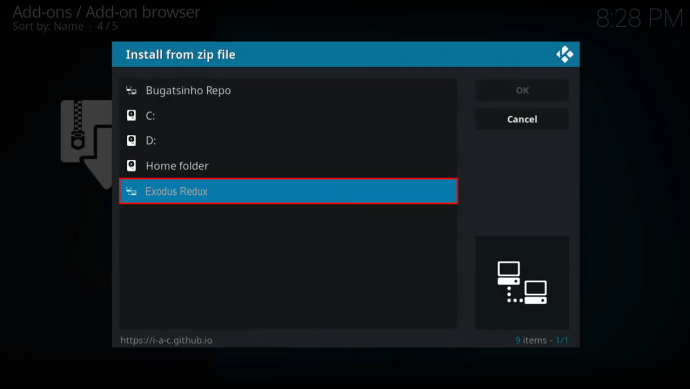
- zipファイルを選択し、リポジトリがインストールされるまで待ちます。
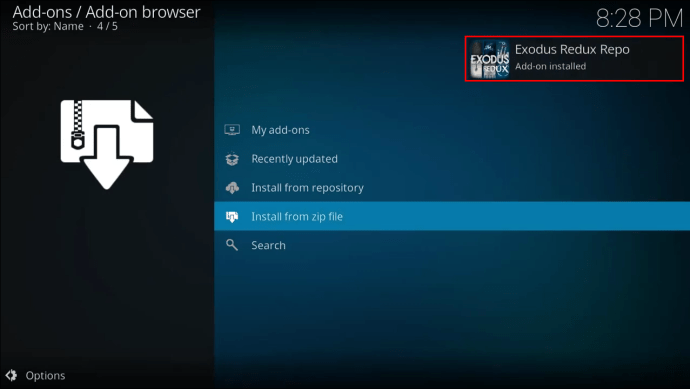
ExodusReduxアドオンをインストールします
リポジトリをインストールしたので、リポジトリにアクセスしてアドオンをダウンロードする必要があります。
- 同じメニューで、「リポジトリからインストール」を選択します。
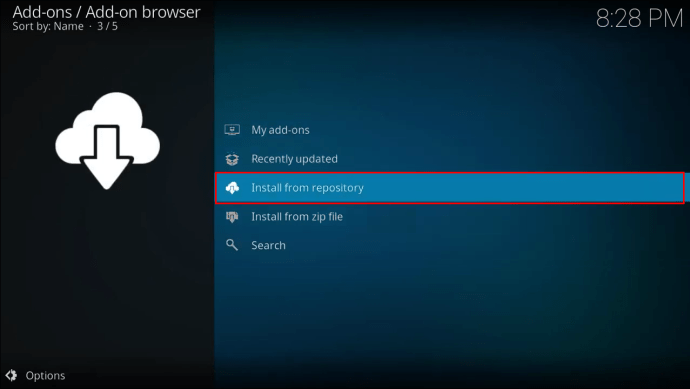
- 「ExodusReduxRepo」をクリックします。
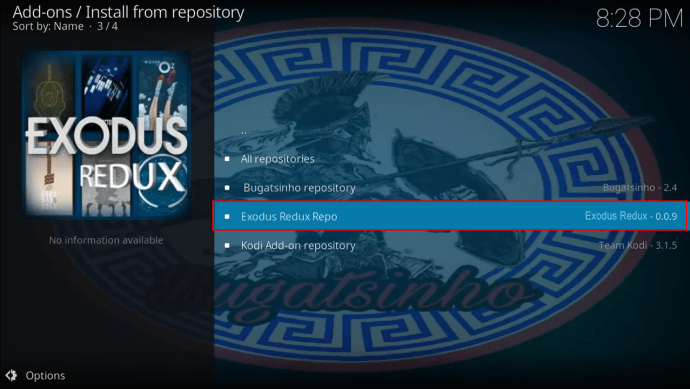
- 「ビデオアドオン」を選択し、「ExodusRedux」を開きます。
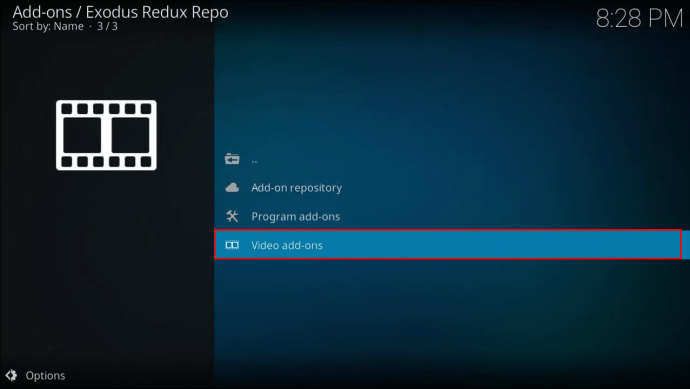
- 「インストール」を押します。
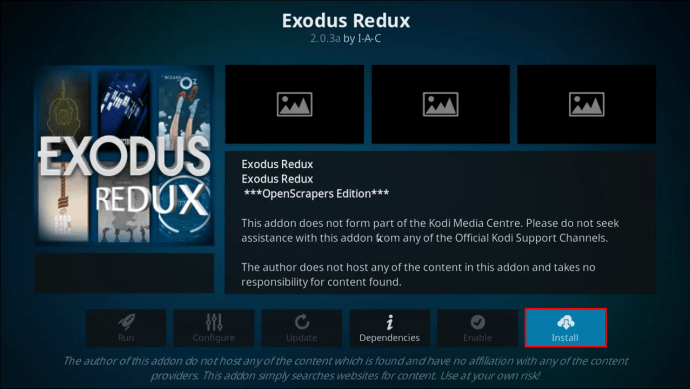
- アドオンがインストールされるまで数秒待ちます。
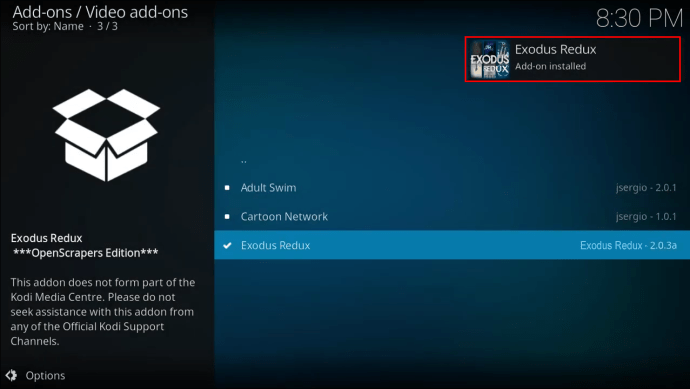
KodiExodusで無制限のコンテンツにアクセス
元のExodusV8アドオンは廃止されましたが、ExodusReduxは同様の機能を備えた優れた代替品です。アドオンは公式のKodiリポジトリから入手できないため、インストールプロセスは少し複雑に見えるかもしれませんが、Kodiのシンプルなインターフェースのおかげで簡単に完了できます。
この記事が、さまざまなプラットフォームを使用してExodus Reduxをインストールする方法を学び、無制限の無料コンテンツをお楽しみいただけるようになることを願っています。
どのKodi機能が一番好きですか?どのプラットフォームを使用していますか?以下のコメントセクションで教えてください。